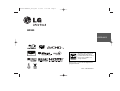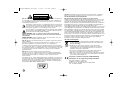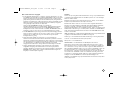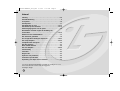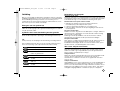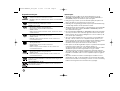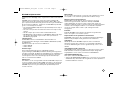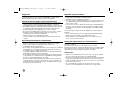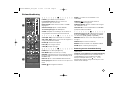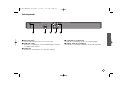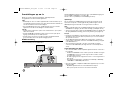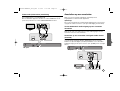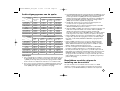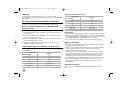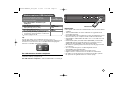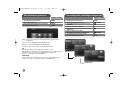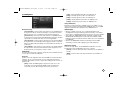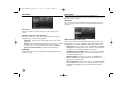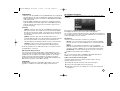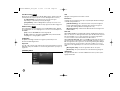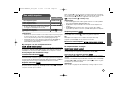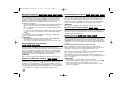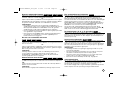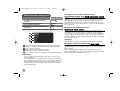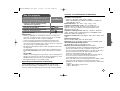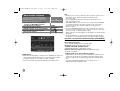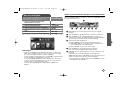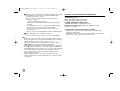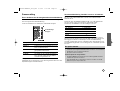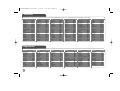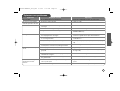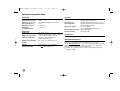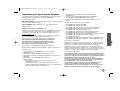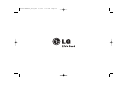BD350
NEDERLANDS
P/No. : MFL62745215
Als ENERGY STAR
®
Partner heeft
LG bepaald dat dit product of
productmodellen voldoen aan de
ENERGY STAR
®
richtlijnen voor
energie efficiëntie.
ENERGY STAR
®
is een in de Verenigde Staten
geregistreerd merk.
BD350-P.BDEULLC_5215_DUT 9/7/09 3:37 PM Page 1

2
LET OP: Om het risico van een elektrische schok te voorkomen, het deksel (of
de achterzijde) niet verwijderen. Binnenin bevinden zich geen onderdelen die
door de gebruiker kunnen worden onderhouden. Doe hiervoor een beroep op
erkend onderhoudspersoneel.
Een bliksem schicht met pijl in een gelijkbenige driehoek is bedoeld om
de gebruiker attent te maken op de aanwezigheid van een gevaarlijke,
niet-geïsoleerde spanning in de behuizing van het product die zo groot
kan zijn dat zij gevaar voor een elektrische schok oplevert.
Het uitroepteken in een gelijkbenige driehoek is bedoeld om de gebruiker
attent te maken op belangrijke gebruiks- en onderhoudsinstructies in de
bij het apparaat geleverde gebruiksaanwijzing.
WAARSCHUWING: STEL DIT PRODUCT NIET BLOOT AAN REGEN OF
VOCHT OM HET RISICO VAN BRAND OF EEN ELEKTRISCHE SCHOK TE
VOORKOMEN.
WAARSCHUWING: Plaats het apparaat niet in een kleine ruimte, zoals een
boekenkast of een dergelijke afgesloten ruimte.
LET OP: Blokkeer de ventilatieopeningen niet. Installeer volgens de instructies
van de fabrikant.
Sleuven en openingen in de kast zijn aangebracht ter ventilatie en voor een
betrouwbaar gebruik van het product, maar ook om oververhitting te
voorkomen. De openingen mogen nooit geblokkeerd worden door het product
op een bed, bank, tapijt of soortgelijke ondergrond te plaatsen. Het product mag
niet geplaatst worden in een inbouwmeubel, zoals een boekenkast of rek tenzij
er gezorgd wordt in voldoende ventilatie en de instructies van de fabrikant
opgevolgd worden.
LET OP: Dit product is uitgerust met een lasersysteem.
U moet, voor een correct gebruik van dit product, de gebruikershandleiding
aandachtig doorlezen en deze te bewaren voor toekomstig gebruik. Indien het
apparaat onderhoud nodig heeft, neem dan contact op met een erkend
servicecentrum.
Het gebruik van een of meer bedieningsknoppen, instellingen of procedures op
een andere wijze dan in deze handleiding is aangegeven kan blootstelling aan
gevaarlijke straling tot gevolg hebben. Voorkom directe blootstelling aan de
laserstraal en open het apparaat niet. Genereert zichtbare laserstraling indien
geopend. KIJK NIET IN DE LASER STRAAL.
LET OP: Dit apparaat mag niet worden blootgesteld aan druip- of spatwater.
Plaats geen objecten gevuld met vloeistof, zoals vazen, op het apparaat.
LET OP betreffende de netvoedingskabel
Wij adviseren dit apparaat aan te sluiten op een eigen circuit;
namelijk een enkelvoudig stopcontact dat alleen dit apparaat van stroom voorziet
en waarop waarop geen andere apparaten zijn aangesloten. Controleer voor de
zekerheid de specificaties in deze gebruikershandleiding. Sluit niet teveel
apparaten aan op hetzelfde stopcontact. Overbelaste stopcontacten, loszittende of
beschadigde stopcontacten, verlengsnoeren, beschadigde netvoedingskabels of
beschadigde of gebarsten kabelisolatie zijn gevaarlijk. Elk van deze
omstandigheden kunnen leiden tot kortsluiting of brand. Periodieke controle van de
netvoedingskabel van uw apparaat is noodzakelijk, en indien deze kabel tekenen
van beschadiging of slijtage toont, trek dan de stekker uit het stopcontact, gebruik
het apparaat niet, en laat de kabel bij een erkend servicecentrum vervangen door
een goedgekeurd gelijkwaardig exemplaar. Bescherm de netvoedingskabel tegen
fysiek of mechanisch misbruik, zoals buigen, vastklemmen, klemmen tussen een
gesloten deur, of erover lopen. Let speciaal op stekkers, wandcontactdozen en het
punt waar de kabel het apparaat verlaat. Verwijder de netvoedingskabel door aan
de stekker te trekken, niet aan de kabel. Let erop dat de stekker makkelijk
bereikbaar is nadat u het product hebt geïnstalleerd.
Uw oude toestel wegdoen
1. Als het symbool met de doorgekruiste verrijdbare afvalbak op een
product staat, betekent dit dat het product valt onder de Europese
Richtlijn 2002/96/EC.
2. Elektrische en elektronische producten mogen niet worden
meegegeven met het huishoudelijk afval maar moeten worden
ingeleverd bij speciale inzamelingspunten die door de lokale of
landelijke overheid zijn aangewezen.
3. De correcte verwijdering van uw oude toestel helpt negatieve
gevolgen voor het milieu en de gezondheid voorkomen.
4. Wilt u meer informatie over het wegdoen van oude apparaten. Neem
dan contact op met uw gemeente, de afvalophaaldienst of de winkel
waar u het product hebt gekocht.
Dit product is gefabriceerd volgens de EMC RICHTLIJN
2004/1008/EC, en de Laagspanningsrichtlijn 2006/95/EC.
Vertegenwoordiging voor Europa:
LG Electronics Service Europe B.V.
Veluwezoom 15, 1327 AE Almere, The Netherlands
(Tel : +31-036-547-8940)
LET OP
GEVAAR VOOR ELEKTRISCHE
SCHOKKEN - NIET OPENEN
BD350-P.BDEULLC_5215_DUT 9/7/09 3:37 PM Page 2

3
Wat u moet weten over copyright
Er zijn bepaalde beperkingen voor afspelen, analoge signaaluitvoer, etc van
door AACS beschermde inhoud, omdat het AACS (Advanced Access Content
System) goedgekeurd is als inhoudbeschermingsysteem voor BD-formaat,
gelijk aan het gebruik van CSS (Content Scramble System). Het gebruik van
dit product en beperkingen op dit product kunnen variëren afhankelijk van het
tijdstip van aankoop aangezien die beperkingen door AACS zijn toegepast
en/of gewijzigd na de productie van dit product.
Verder worden BD-ROM Mark en BD+ nog gebruikt als
inhoudbeveiligingssyteem voor het BD-formaat, dat bepaalde beperkingen
oplegt inclusief afspeelbeperkingen aan met BD-ROM Mark en/of BD+
beveiligde inhoud. Voor extra informatie over AACS, BD-ROM Mark, BD+, of
dit product, neemt u contact op met een erkend Klantenservicecentrum.
Veel BD-ROM/DVD schijven zijn gecodeerd met kopieerbeveiliging. Hierdoor
dient u uw speler rechtstreeks op uw tv aan te sluiten, niet op een VCR. Het
aansluiten op een VCR heeft een gestoord beeld van tegen kopiëren
beveiligde disks tot gevolg.
Dit product maakt gebruik van technologie voor bescherming van
auteursrechten die beschermd wordt door Amerikaanse patenten en andere
intellectuele eigendomsrechten. Gebruik van deze technologie ter bescherming
van auteursrechten moet geautoriseerd worden door Macrovision en is bedoeld
voor thuisgebruik en een beperkte weergaveomgeving, tenzij anders
aangegeven door Macrovision. Terugconstrueren of demontage is verboden.
Volgens de Amerikaanse wetgeving op het auteursrecht en de daarmee
vergelijkbare wetgeving van andere landen, is het onbevoegd opnemen,
gebruiken, distribueren en aanpassen van televisieprogramma’s, videobanden,
BD-ROM schijven, DVD’s, CD’s en andere materialen strafbaar volgens de
burgerlijke of strafrechtelijke wetgeving.
Licenties
Java en alle op Java gebaseerde handelsmerken en logo's zijn handelsmerken
of gedeponeerde handelsmerken van Sun Microsystems, Inc. in de Verenigde
Staten en andere landen.
Geproduceerd onder licentie van Dolby Laboratories. “Dolby”, en het dubbele
D-symbool zijn handelsmerken van Dolby Laboratories.
Gefabriceerd onder licentie van een of meer van de volgende Amerikaanse
patenten: 5.451.942; 5.956.674; 5.974.380; 5.978.762; 6.226.616; 6.487.535;
7.392.195; 7.272.567; 7.333.929; 7.212.872 en andere verleende en
aangevraagde Amerikaanse en wereldwijde patenten. DTS is een gedeponeerd
handelsmerk en de DTS logo’s, het DTS symbool, DTS-HD en DTS HD Master
audio | Essential zijn handelsmerken van DTS, Inc. © 1996-2008 DTS Inc. Alle
rechten voorbehouden.
HDMI, het HDMI logo en High Definition Multimedia Interface zijn handelsmerken
of gedeponeerde handelsmerken van HDMI Licensing LLC.
“DVD Logo” is een handelsmerk van DVD Format/Logo Licensing Corporation.
“x.v.Color” is een handelsmerk van Sony Corporation.
“Blu-ray Disc” is een handelsmerk.
“BONUSVIEW” is een handelsmerk van Blu-Ray Disc Association.
Dit product is gelicenseerd volgens de AVC patent portfolio licentie en VC-1
patent portfolio licentie voor het persoonlijke en niet-commercieel gebruik van
een consument voor het (i) coderen van video volgens de AVC Standaard en
VC-1 Standaard (“AVC/VC-1 Video”) en/of (ii) coderen van AVC/VC-1 video die
gecodeerd werd door een consument die betrokken is bij persoonlijke en
niet-commercieel activiteiten en/of werd verkregen van een video provider die
een licentie heeft om AVC/VC-1 Video te verstrekken. Er wordt geen licentie
toegekend voor enig ander gebruik, impliciet of expliciet. Extra informatie kan
verkregen worden van MPEG LA, LLC. Zie http://www.mpegla.com.
“AVCHD” en het “AVCHD” logo zijn handelsmerken van Panasonic Corporation
en Sony Corporation.
BD350-P.BDEULLC_5215_DUT 9/7/09 3:37 PM Page 3

Inhoud
Inleiding . . . . . . . . . . . . . . . . . . . . . . . . . . . . . . . . . . . . . . . . .5-8
Afstandsbediening . . . . . . . . . . . . . . . . . . . . . . . . . . . . . . . . .9
Voorpaneel . . . . . . . . . . . . . . . . . . . . . . . . . . . . . . . . . . . . . .10
Achterpaneel . . . . . . . . . . . . . . . . . . . . . . . . . . . . . . . . . . . . .11
Aansluitingen op uw tv . . . . . . . . . . . . . . . . . . . . . . . . . .12-13
Aansluiten op een versterker . . . . . . . . . . . . . . . . . . . . .13-14
Audio-uitgangsgevens van de speler . . . . . . . . . . . . . . . . . .15
Beschikbare resolutie volgens de instelling van
de resolutie . . . . . . . . . . . . . . . . . . . . . . . . . . . . . . . . . . . .15-16
Werken met een USB-flashdrive . . . . . . . . . . . . . . . . . . . . . .17
Het startmenu gebruiken . . . . . . . . . . . . . . . . . . . . . . . . . . . .18
De configuratie-instellingen aanpassen . . . . . . . . . . . . .18-22
Een schijf afspelen . . . . . . . . . . . . . . . . . . . . . . . . . . . . .23-25
Schijfinformatie weergeven . . . . . . . . . . . . . . . . . . . . . . . . . .26
Een film afspelen . . . . . . . . . . . . . . . . . . . . . . . . . . . . . . . . .27
Naar muziek luisteren . . . . . . . . . . . . . . . . . . . . . . . . . . . . . .28
Een foto bekijken . . . . . . . . . . . . . . . . . . . . . . . . . . . . . . .29-30
Samenvatting . . . . . . . . . . . . . . . . . . . . . . . . . . . . . . . . . . . .31
Taalcodes . . . . . . . . . . . . . . . . . . . . . . . . . . . . . . . . . . . . . . .32
Regiocodes . . . . . . . . . . . . . . . . . . . . . . . . . . . . . . . . . . . . . .32
Oplossen van problemen . . . . . . . . . . . . . . . . . . . . . . . . . . .33
Technische specificaties . . . . . . . . . . . . . . . . . . . . . . . . . . .34
Opmerking over Open Source Software . . . . . . . . . . . . . . .35
Lees deze gebruikershandleiding zorgvuldig en volledig door, voor u
het toestel aansluit en ermee aan de slag gaat of
instellingen wijzigt.
4
BD350-P.BDEULLC_5215_DUT 9/7/09 3:37 PM Page 4

5
Inleiding
Om een correct gebruik van dit product te garanderen, raden we u aan deze
handleiding aandachtig door te lezen en te bewaren voor toekomstig gebruik.
Deze handleiding bevat nuttige informatie over de werking en het
onderhoud van uw speler. Indien het apparaat onderhoud behoeft, neem
dan contact op met een erkend servicebedrijf.
Weergave van het symbool
“ ” kan op uw tv-scherm verschijnen tijdens gebruik en geeft aan dat de
functie die wordt uitgelegd in deze gebruikershandleiding niet beschikbaar
is bij die specifieke media.
Symbolen die in deze handleiding worden gebruikt
Opmerking:
Geeft aan dat er bijzondere opmerkingen en bedieningskenmerken zijn.
Tip:
Verwijst naar tips en aanwijzingen die de bediening eenvoudiger maken.
Een hoofdstuk waarvan de titel een van de volgende symbolen bevat is
alleen van toepassing op de schijf waarnaar het symbool verwijst.
Alle schijven die hieronder vermeld worden
BD-ROM schijf
DVD-Video, DVD±R/RW in videomodus of VR
modus en gefinaliseerd
DVD±R/RW in AVCHD formaat
Filmbestanden in een USB-geheugen of op
een disk
Audio cd
Muziekbestanden in een USB-geheugen of op
een disk
Behandeling van de speler
Transport van de speler
Bewaar de originele doos en verpakkingsmaterialen. Indien u de speler moet
verzenden dan verpakt u hem opnieuw zoals hij oorspronkelijk werd verpakt
in de fabriek. Dit zorgt voor een maximale bescherming van de speler.
De buitenkant van de speler schoon houden
Gebruik geen vluchtige vloeistoffen (zoals bijvoorbeeld een
insecticidenspray) in de nabijheid van de speler.
U kunt het oppervlak beschadigen als u te krachtig veegt.
Laat geen rubber of kunststof voorwerpen langdurig in contact komen
met het apparaat.
De speler schoonmaken
Gebruik een zachte, droge doek om de DVD-speler te reinigen. Indien het
oppervlak erg vuil is, gebruik dan een zachte doek die u licht bevochtigt
met een zachte zeepoplossing.
Gebruik geen sterke oplosmiddelen, zoals alcohol, benzeen of thinner,
aangezien deze het oppervlak van de speler kunnen beschadigen.
De speler onderhouden
Deze speler is een high-tech precisieapparaat. Als de optische pick-up en
de onderdelen die de disk aandrijven vuil of versleten zijn, kan de
beeldkwaliteit achteruitgaan. Neem voor meer informatie contact op met
uw LG leverancier of het dichtstbijzijnde servicecentrum.
Wat u over schijven moet weten
Behandeling van schijfjes
Raak de weergavezijde van de schijf niet aan. Houd het schijfje aan de
randen vast zodat er geen vingerafdrukken op het cd-oppervlak komen.
Plak nooit papier of kleefband op het schijfje.
Schijven bewaren
Nadat u de schijf heeft afgespeeld, bergt u hem op in het de bijbehorende
cassette. Stel het schijfje niet bloot aan rechtstreeks zonlicht of
warmtebronnen en laat het nooit achter in een geparkeerde auto die in
volle zon staat.
Schijven schoonmaken
Vingerafdrukken en stof op het schijfje kunnen een slechte beeldkwaliteit en
geluidsvervorming veroorzaken. Maak het schijfje met een zachte doek
schoon voor u het afspeelt. Wrijf het schijfje van binnen naar buiten schoon.
Gebruik geen oplosmiddelen zoals alcohol, benzine, thinner, in de winkel
verkrijgbare reinigingsmiddelen of antistatische spray voor vinylplaten.
MUSIC
ACD
MOVIE
AVCHD
DVD
BD
ALL
BD350-P.BDEULLC_5215_DUT 9/7/09 3:37 PM Page 5

6
Afspeelbare schijven
Blu-ray
- Schijven met films die u kunt kopen of huren
- BD-R/RE schijven die audiotitels, film-, muziek- of fotobestanden
bevatten.
DVD-VIDEO (8 cm / 12 cm)
Schijven met films die u kunt kopen of huren
DVD-R (8 cm / 12 cm)
- Alleen video-opnamen, mits gefinaliseerd
- Ook tweelaags schijven worden ondersteund
-AVCHD formaat
- DVD-R schijven kunnen audiotitels en film-, muziek en/of fotobe-
standen bevatten.
DVD-RW (8 cm / 12 cm)
- Alleen VR modus, Videomodus en voltooid
-AVCHD formaat
- DVD-RW schijven kunnen audiotitels en film-, muziek en/of
fotobestanden bevatten.
DVD+R (8 cm / 12 cm)
- Alleen gefinaliseerd
- Ook tweelaags schijven worden ondersteund
-AVCHD formaat
- DVD+R schijven kunnen audiotitels en film-, muziek en/of
fotobestanden bevatten.
DVD+RW (8 cm / 12 cm)
- Alleen video-opnamen, mits gefinaliseerd
-AVCHD formaat
- DVD+RW schijven kunnen audiotitels en film-, muziek en/of
fotobestanden bevatten.
Audio CD (8 cm / 12 cm)
Audio-CD’s of CD-R’s/CD-RW’s in audio-CD formaat die gekocht
kunnen worden
CD-R/CD-RW (8 cm / 12 cm)
CD-R/CD-RW schijven kunnen audiotitels en film-, muziek en/of
fotobestanden bevatten.
Opmerkingen:
Afhankelijk van de conditie van de opnameapparatuur of van de
CD-R/RW (of DVD±R/RW)-schijf zelf, kunt u sommige CD-R/RW (of
DVD±R/RW)-schijven niet met deze speler weergeven.
Plak geen zegel of etiket op een van de beide zijden (de zijde met de
label of de zijde met het opnamespoor) van de schijf.
Gebruik geen onregelmatig gevormde schijven, bijvoorbeeld hartvormig
of achthoekig. Hierdoor kan de speler defect raken.
Afhankelijk van de opnamesoftware en de finalisering is het mogelijk dat
u sommige opgenomen schijven (CD-R/RW of DVD±R/RW) niet met
deze speler kunt weergeven.
Het is mogelijk dat u CD-R/RW- en DVD±R/RW-schijven die met behulp
van een pc of dvd- of cd-recorder zijn opgenomen niet met deze speler
kunt weergeven als de schijf beschadigd of als er vuil of condens op de
lens van de speler aanwezig is.
Als u een schijf met behulp van een pc opneemt, is het mogelijk dat u
de schijf - zelfs als u deze in een compatibel formaat opneemt - niet
kunt weergeven als gevolg van de instellingen van de applicatiesoftware
die u hebt gebruikt om de schijf te beschrijven. (Neem voor meer
informatie contact op met de leverancier van de software.)
Deze speler vereist dat de gebruikte schijven en opnamen aan bepaalde
technische normen voldoen om een optimaal opname- en
weergaveresultaat te bereiken. Vooraf opgenomen dvd-schijven worden
automatisch op deze normen ingesteld. Er is een groot aantal
verschillende typen opneembare schijfformaten (waaronder begrepen
cd-r-schijven die mp3- of wma-bestanden bevatten) en deze moeten aan
bepaalde voorwaarden voldoen om het compatibel afspelen mogelijk te
maken.
Wij nemen aan dat u weet dat u toestemming moet hebben voor het
downloaden van mp3- en wma-bestanden van het internet. Ons bedrijf
heeft niet het recht deze toestemming te verlenen. U moet toestemming
hebben van de eigenaar van het auteursrecht (“copyright”).
BD350-P.BDEULLC_5215_DUT 9/7/09 3:37 PM Page 6

7
BD-ROM schijfkenmerken
BD-ROM schijven kunnen tot 25 GB (enkellaags) of 50 GB (tweelaags)
bevatten op een enkelzijdige schijf – ongeveer 5 tot 10 keer zoveel als een
DVD.
BD-ROM schijven ondersteunen tevens de hoogst beschikbare HD-
videoresolutie van de AV-entertainmentwereld (tot 1920 x 1080) – Een
grote capaciteit betekent dat u kunt genieten van de hoogste beeldkwaliteit
die momenteel beschikbaar is. Verder heeft een BD-ROM schijf dezelfde
grootte en het uiterlijk van een DVD.
• De volgende BD-ROM schijfkenmerken zijn afhankelijk van de schijf en
kunnen variëren.
• De vorm en het opzoeken van functies kan tevens van schijf tot schijf
variëren.
• Niet alle schijven zijn voorzien van de onderstaande functies.
•
BD-ROM hybride schijven hebben zowel BD-ROM als DVD (of CD) lagen
aan één kant. Bij dergelijke scjijven wordt in deze speler alleen de
BD-ROM-laag afgespeeld.
Videokenmerken
Het BD-ROM formaat voor filmdistributie ondersteunt drie zeer
geavanceerde videocoderingen, inclusief MPEG-2, MPEG4 AVC (H.264)
en SMPTE VC1.
HD videoresoluties zijn eveneens beschikbaar als:
• 1920 x 1080 HD
• 1280 x 720 HD
Grafische lagen
Bovenop de HD-videolaag zijn twee onafhankelijke grafische
hogeresolutielagen (1920X1080) beschikbaar. Eán laag wordt toegewezen
aan video gerelateerde, beeldgetrouwe afbeeldingen (zoals ondertiteling), en
de andere laag wordt toegewezen aan interactieve grafische elementen,
zoals knoppen of menu’s. Voor de beide lagen zijn verschillende wipe-,
fade- en scroll-effecten beschikbaar.
HD-weergave
Een HDTV is vereist om hoge-definitie inhoud van BD-ROM schijven weer
te geven. Sommige schijven hebben HDMI UIT nodig voor het weergeven
van hoge-definitie inhoud. De mogelijkheid om hoge-definitie inhoud van
BD-ROM schijven weer te geven kan beperkt zijn afhankelijk van de
resolutie van uw tv.
Menugeluiden
Als u een menu-optie markeert of selecteert, kunt u geluiden horen zoals
een knopklik of een stem die de gemarkeerde menukeuze uitlegt.
Meerdere pagina’s/voorgrondmenu’s
Bij DVD-Video wordt het afspelen elke keer wanneer een nieuw
menuscherm geopend wordt, onderbroken. Dankzij de BD-ROM
schijfmogelijkheden om gegevens van de schijf te laden zonder het
afspelen te onderbreken, kan een menu bestaan uit verschillende pagina’s.
U kunt door de menupagina’s bladeren of verschillende menupaden
selecteren, terwijl de audio en video op de achtergrond worden
weergegeven.
Interactief
Bepaalde BD-ROM schijven kunnen zijn uitgerust met geanimeerde
menu’s en/of games voor meerdere spelers.
Diapresentaties die de gebruiker kan doorbladeren
Bij BD-ROM schijven kunt u door verschillende stilstaande afbeeldingen
bladeren terwijl het bijbehorende geluid niet wordt onderbroken.
Ondertiteling
Afhankelijk van wat de BD-ROM schijf bevat, kunt u verschillende
lettertypen, lettergrootten en kleuren voor een bepaalde ondertiteling
selecteren. Ondertiteling kan eveneens geanimeerd zijn, rollen of in- en
uitfaden.
Compatibiliteit met BD-J Interactive
Het BD-ROM-formaat ondersteunt Java voor interactieve functies. “BD-J”
biedt aanbieders van beeld- en geluidsmateriaal vrijwel onbegrensde
mogelijkheden voor het creëren van interactieve BD-ROM-titels.
Compatibiliteit BD-ROM schijf
Deze speler ondersteunt BD-ROM Profiel 1.1.
• Schijven die BONUSVIEW (BD-ROM versie 1.1 Profiel 1 versie 1.1/Final
Standard Profile) ondersteunen die het gebruik van virtuele pakketten of
beeld-in-beeldfuncties toestaan.
BD350-P.BDEULLC_5215_DUT 9/7/09 3:37 PM Page 7

8
Regiocode
Achterop deze speler is een regiocode aangegeven. Deze speler is
uitsluitend geschikt voor het afspelen van BD-ROM- en DVD-schijven
waarop dezelfde regiocode of de tekst “Alles” is aangegeven.
AVCHD (Advanced Video Codec High Definition)
• Deze speler kan met AVCHD geformatteerde schijven afspelen. Deze
schijven worden normaliter opgenomen en gebruikt in camcorders.
• Het AVCHD formaat is een higedefinitie digitaal formaat voor videocamera's.
• Het MPEG-4 AVC/H.264 formaat biedt de mogelijkheid beelden efficiënter
te comprimeren dan de gebruikelijke techniek voor beeldcompressie.
• Sommige AVCHD schijven gebruiken het “x.v.Color” formaat.
• Deze speler kan AVCHD schijven afspelen met het “x.v.Color” formaat.
• Sommige schijven in AVCHD formaat worden niet afgespeeld,
afhankelijk van de opnameomstandigheden.
•AVCHD schijven moeten gefinaliseerd worden.
• “x.v.Color” biedt een groter kleurbereik dan normale DVD camcorder
schijven.
Opmerkingen betreffende compatibiliteit
• Omdat BD-ROM een nieuw formaat is, kunnen bepaalde schijven,
digitale aansluitingen en de compatibiliteit problemen veroorzaken.
Neem contact op met het LG Klantenservicecentrum als u
compatibiliteitsproblemen tegenkomt.
• De weergave van hogedefinitiemateriaal en het omzetten van standaard
DVD inhoud kan een monitor vereisen met ingangen die geschikt zijn
voor HDMI of een voor HDMI geschikte DVI.
• Sommige BD-ROM en DVD schijven kunnen het gebruik van bepaalde
bedieningscommando’s of functies beperken.
• Dolby TrueHD, Dolby Digital Plus en DTS-HD worden ondersteund met
een maximum van 7,1 kanalen indien u een HDMI aansluiting gebruikt
de uitvoer van het audiosignaal van de speler.
•U kunt een USB-flashdrive gebruiken die gebruikt wordt om bepaalde
informatie die met de schijf te maken heeft op te slaan, waaronder ook
gedownload online-materiaal. De schijf die u gebruikt, bepaalt hoelang
deze informatie behouden wordt.
Bepaalde systeemvereisten
Voor het afspelen van hogedefinitie-video:
• Hogedefinitie-beeldscherm met HDMI ingangen.
• BD-ROM schijf met hogedefinitie-materiaal.
•Voor de weergave van bepaald materiaal is een monitor nodig met een
voor HDMI of HDCP geschikte DVI-ingang (als aangegeven door de
makers van de schijf).
•Voor de up-conversie van DVD’s die materiaal van standaard-definitie
bevatten is voor de weergave van tegen kopiëren beveiligd materiaal
een beeldscherm nodig met een DVI-ingang die voor HDMI of HDMI
geschikt is.
Voor meerkanaals weergave van Dolby
®
Digital Plus, Dolby TrueHD en
DTS-HD:
• Een versterker/ontvanger met een ingebouwde (Dolby Digital, Dolby
Digital Plus, Dolby TrueHD, DTS of DTS-HD) decoder.
• Hoofd-, midden- en surround luidsprekers en een subwoofer zoals
vereist voor het gekozen formaat.
Belangrijke opmerking over tv-kleursystemen
Het kleurensysteem van deze speler wijkt af van dat van de huidige
afspeelbare schijven.
Als de speler bijvoorbeeld een schijf opgenomen in het NTSC-
kleurensysteem afspeelt, wordt het beeld uitgevoerd als een NTSC-signaal.
Alleen kleuren-tv’s die voor meerdere systemen geschikt zijn kunnen alle
signalen die door de speler uitgevoerd worden, ontvangen.
Opmerkingen:
•Wanneer u een PAL-kleurensysteem heeft, zult u een gestoord beeld
zien als u schijven die zijn opgenomen in NTSC gebruikt.
• Een multi-systeem-kleuren-tv past het kleurensysteem automatisch aan
volgens het inputsignaal. Mocht het kleurensysteem niet automatisch
worden gewijzigd, schakel het toestel uit en weer aan om een normaal
beeld op het scherm te zien.
• Als u een NTSC-uitvoersignaal van de speler met een recorder
opneemt, is het mogelijk dat de recorder hiervoor niet geschikt is.
BD350-P.BDEULLC_5215_DUT 9/7/09 3:37 PM Page 8

9
Afstandsbediening
a
POWER (1): Schakelt de speler AAN/UIT.
0-9 numerieke toetsen: Hiermee selecteert u
genummerde opties in een menu.
RESOLUTION: Stelt de uitvoerresolutie voor HDMI
uitgangen in.
OPEN/CLOSE (Z): Opent of sluit de disklade.
TV bedieningsknoppen: Zie bladzijde 31.
CLEAR: Verwijdert een markering in het zoekmenu of
een getal tijdens het instellen van het wachtwoord.
b
SCAN (m / M): Zoekt achterwaarts of voorwaarts.
SKIP (. / >): Hiermee gaat u naar het volgende of
vorige bestand/track/hoofdstuk.
PAUSE (X): Pauzeert het afspelen.
PLAY (N): De weergave starten.
STOP (x): Stopt de weergave.
c
HOME: Opent of sluit het [Beginmenu].
DISC MENU: Opent een menu op een schijf.
RETURN (O): Sluit het menu af en hervat het afspelen.
De functie "Afspelen hervatten" werkt afhankelijk van de
BD-ROM schijf.
DISPLAY: Opent of sluit het OSD-beeldschermmenu.
Richtingknoppen: Hiermee selecteert u een optie in het
menu.
ENTER ( ): Bevestigt de menukeuze.
AUDIO ( ): Selecteert een audiotaal of een
audiokanaal.
SUBTITLE ( ): Selecteert de taal waarin de
ondertiteling wordt weergegeven.
SUBTITLE-ON/OFF: Hiermee schakelt u de weergave
van ondertitels in en uit.
TITLE/POP-UP: Toont het DVD titelmenu of BD-ROM
popupmenu indien beschikbaar.
d
Gekleurde knoppen (A, B, C, D): Met deze knoppen
doorloopt u BDROM-menu’s. Ze worden ook gebruikt
voor de menu’s [FILM], [FOTO] en [MUZIEK].
MARKER: Markeert om het even welk punt tijdens de
weergave.
SEARCH: Opent of sluit het zoekmenu.
REPEAT: Hiermee herhaalt u een bepaald hoofdstuk.
ZOOM: Opent of sluit het [Zoomen] menu.
Bediening met de afstandsbediening
Wijs met de afstandsbediening naar de sensor en druk
op de toetsen.
Installeren van de batterijen in de afstandsbediening
Verwijder de batterijdeksel aan de achterkant van de
afstandsbediening en leg een R03 (grootte AAA)
batterij in waarbij de tekens plus en in het
batterijenvakje de plaats aangeven van de plus- en de
minkant van de batterijen.
a
b
c
d
BD350-P.BDEULLC_5215_DUT 9/7/09 3:37 PM Page 9

10
a Schijflade
Plaats hier een schijf.
b Z (OPEN/CLOSE)
De schijflade openen en sluiten.
c
11
(POWER)
Schakelt het toestel AAN/UIT.
d Display
Toont de huidige status van de speler.
e Sensor van de afstandsbediening
Hierop moet u de afstandsbediening richten.
f N / X (PLAY / PAUSE)
Het afspelen starten.
Hiermeer pauzeert u het afspelen;
door nogmaals te drukken sluit u de pauzemodus.
g x (STOP)
Het afspelen stoppen.
h . / > (SKIP)
Hiermee gat u naar het volgende of vorige bestand/track/hoofdstuk.
i USB-poort
Hierop kunt u een USB-flashdrive aansluiten.
Voorpaneel
abcdefghi
BD350-P.BDEULLC_5215_DUT 9/7/09 3:37 PM Page 10

11
a Netvoedingskabel
Hiermee sluit u de speler aan op een een stopcontact.
b HDMI OUT (1080p)
Bedoeld voor aansluiting op een tv met HDMI-ingangen. (Interface
voor digitale audio en video)
c VIDEO OUT
Bedoeld voor aanslouiting op een tv met video-ingangen.
d 2CH AUDIO UIT (Links/Rechts)
Bedoeld voor aansluiting op een tv met 2 audio-ingangen.
e DIGITAL AUDIO OUT (COAXIALE)
Bedoeld voor aansluiting op digitale (coaxiale) audio apparatuur.
Achterpaneel
1080p
DIGITAL
AUDIO OUT
abcde
BD350-P.BDEULLC_5215_DUT 9/7/09 3:37 PM Page 11

12
Aansluitingen op uw tv
Maak een van de volgende aansluitingen, afhankelijk van de
mogelijkheden van uw bestaande apparatuur.
Tips:
• Afhankelijk van uw tv en andere apparatuur die u wilt aansluiten, zijn er
verschillende manieren waarop u de speler kunt aansluiten. Gebruik een
van de hieronder beschreven aansluitingen.
• Zie de handleidingen van uw tv, geluidsweergavesysteem of andere
apparaten om de beste aansluitingen te kunnen maken.
Let op:
• Sluit de speler rechtstreeks op de tv aan. Schakel de tv in op het juiste
video-invoer kanaal.
• Sluit de AUDIO OUT stekkerbus van de speler niet aan op de phono
ingang (opnamedeck) van uw audiosysteem.
• Sluit de speler niet aan via een videorecorder. Het DVD-beeld kan
gestoord worden door het kopieerbeveiligingssyteem.
HDMI Aansluiting
Als u een HDMI tv of monitor hebt, kunt u deze aansluiten op de
speler met behulp van een HDMI kabel.
Sluit de HDMI OUT ingang van de speler aan op de HDMI IN ingang van
een met HDMI compatibele tv of monitor (H).
Stel de tv bron in op HDMI (zie de handleiding van de tv).
Opmerking:
Als een aangesloten [HDMI]-apparaat het audio-uitvoersignaal van de
speler niet accepteert, is het mogelijk dat de geluidsweergave van het
HDMI-apparaat gestoord wordt of in het geheel niet hoorbaar is.
Tips:
• Indien u gebruik maakt van een HDMI-aansluiting, kunt u de resolutie voor
de HDMI-uitvoer wijzigen. (Zie “Resolutie Instelling” op bladzijde 15-16.)
• Selecteer het type video-output van de HDMI OUT-steker met behulp van
de optie [HDMI Kleur instelling.] in het menu [Instellen] (zie pagina 19).
Let op:
• Er kunnen foutmeldingen ontstaan indien u de resolutie wijzigt terwijl de
aansluiting reeds voltooid is. Om het probleem op te lossen, schakelt u
de speler uit en weer in.
• Als de HDMI aansluiting met HDCP niet geverifieerd is, wordt het tv-
scherm zwart. In dat geval controleert u de HDMI-aansluiting of koppelt
u de HDMI-kabel los.
• Als het beeld gestoord wordt of strepen op het beeld verschijnen,
controleert u de HDMI-kabel (de lengte hiervan is meestal beperkt tot
4,5 m).
Extra informatie voor HDMI
• Als u een met HDMI- of DVI-compatibel apparaat aansluit, controleert u
het volgende:
- Schakel het HDMI/DVI toestel en deze speler uit. Schakel vervolgens
het HDMI/DVI toestel in en wacht ongeveer 30 seconden, schakel
vervolgens deze speler in.
- De video-ingang van het aangesloten toestel is correct ingesteld voor
deze speler.
- Het aangesloten apparaat is compatibel met 720x576p, 1280x720p,
1920x1080i of 1920x1080p video-invoer.
• Niet alle met HDCP compatibele HDMI of DVI apparaten zijn voor deze
speler geschikt.
-Bij HDCP-apparaten kan een vervormd beeld verschijnen.
- Deze speler speelt niet af en het tv-scherm wordt zwart.
1080p
DIGITAL
AUDIO OUT
H
1080p
DIGITAL
AUDIO OUT
BD-speler
TV
BD350-P.BDEULLC_5215_DUT 9/7/09 3:37 PM Page 12

13
Video/audio (links/rechts) aansluiting
Sluit de VIDEO OUT stekkerbus van de speler aan op de video-ingang van
de tv. Gebruik hiervoor een videokabel (V).
Met de audiokabels (A) sluit u de linker en rechter AUDIO OUT van de
speler aan op de linker en rechter AUDIO-INGANGEN van de tv.
Aansluiten op een versterker
Maak een van de volgende verbindingen, afhankelijk van de
mogelijkheden van uw bestaande apparatuur.
Opmerking:
Zie voor meer informatie het hoofdstuk “Audio-uitgangsgevens van de speler”
op pagina 15 omdat veel factoren op het type audio-uitgang van invloed zijn.
Via de tweekanaals audio-uitgang op een versterker
aansluiten
Sluit met de audiokabels (A) de linker en rechter tweekanaals 2CH AUDIO
OUT van de speler aan op de linker en rechter audio-ingangen van uw
versterker, receiver of stereo-installatie.
Aansluiten op een versterker via digitale audio-uitvoer
(Coaxiale)
Sluit de DIGITALE AUDIO OUT stekker van de speler aan op de
overeenkomstige ingangsstekkerbus (COAXIAL X) van uw versterker.
Gebruik een optionele digitale (coaxial X) audiokabel. U moet bovendien
de digitale uitgang van de speler activeren. (Zie “[AUDIO]-menu” op pagina
20-21.)
V
A
BD-speler
TV
X
A
BD-speler
Versterker/
ontvanger
BD350-P.BDEULLC_5215_DUT 9/7/09 3:37 PM Page 13

14
Via de HDMI-uitgang op een versterker aansluiten
Sluit de HDMI OUT van de speler aan op de corresponderende ingang van
uw versterker. Gebruik hiervoor een HDMI-kabel (H1). U moet bovendien
de digitale uitgang van de speler activeren. (Zie “[AUDIO]-menu” op pagina
20-21.)
Digitale meerkanaals geluidsweergave
Een digitale meerkanaals aansluiting biedt de beste geluidskwaliteit.
Hiervoor hebt u een meerkanaals audio/videoreceiver nodig die een of
meer audioformaten ondersteunt die door uw speler worden ondersteund.
Raadpleeg de handleiding van de receiver en de logo’s op de voorzijde
van de receiver (PCM Stereo, PCM Multi-Ch, Dolby Digital, Dolby Digital
Plus, Dolby TrueHD, DTS en/of DTS-HD).
Tip:
Als uw versterker een HDMI-uitgang heeft, sluit u de HDMI-uitgang van de
speler met een HDMI-kabel (H2) aan op de HDMI-ingang van uw tv.
Opmerkingen:
•U moet een digitale audio-output selecteren en de maximale
bemonsteringsfrequentie die uw versterker (of AV-ontvanger) accepteert
met behulp van de opties [SPDIF], [HDMI] en [Voorbeeld] in het menu
[Instellen] (zie pagina 20-21).
• Bij een digitale audio-aansluiting audio (SPDIF of HDMI), is het geluid
van de knop menu Disc van BD-ROM meestal niet hoorbaar als de optie
[SPDIF] of [HDMI] ingesteld is op [Primaire Doorgang].
• Als het audioformaat van de digitale uitgang niet overeenkomt met de
mogelijkheden van uw receiver, produceert de receiver een sterk,
vervormd geluid of helemaal geen geluid.
• Meerkanaals digitale surround-sound via een digitale aansluiting is
alleen mogelijk als uw receiver van een digitale meerkanaalsdecoder is
voorzien.
• Druk op AUDIO als u het audioformaat van de huidige schijf in het
beeldschermmenu wilt zien.
H2
H1
BD-speler
Versterker/
ontvanger
TV
BD350-P.BDEULLC_5215_DUT 9/7/09 3:37 PM Page 14

15
Opmerkingen:
*1 Het is mogelijk dat de secundaire en interactieve audiosignalen niet met
de uitgestuurde bitstroom worden meegezonden als de opties [SPDIF]
of [HDMI] worden ingesteld op [Primaire Doorgang]. (Behalve LPCM
Codec: De uitvoer is altijd inclusief interactieve en secundaire audio.)
*2 Deze speler selecteert automatisch het HDMI audiosignaal volgens de
decoderingmogelijkheden van het aangesloten HDMI apparaat, zelfs
als de [HDMI] optie ingesteld is op [Primaire Doorgang].
*3 De [PCM Multi-CH]/[Primaire Doorgang] instelling van de [HDMI]-optie en de
[DTS hercodering]-instelling van de [SPDIF]-optie kunnen niet tegelijkertijd
worden ingesteld. Als u de [HDMI]-optie instelt op [PCM Multi-CH] of
[Primaire Doorgang], wordt de [SPDIF]-optie automatisch op [PCM Stereo]
ingesteld. Als u de [SPDIF]-optie instelt op [DTS hercodering] wordt de
[HDMI]-optie automatisch op [PCM Stereo] ingesteld.
*4 LCPM audio opgenomen met een bemonsteringsfrequentie van
192 kHz zal als stereogeluid uitgevoerd worden.
*5 Bij de PCM audio uitvoer is de bemonsteringsfrequentie van SPDIF
(DIGITAL AUDIO OUT) beperkt tot 96 kHz.
*6 Indien de [HDMI] of [SPDIF] optie ingesteld is op [DTS hercodering], is de
audio uitvoer beperkt tot 48 kHz en 5.1 kanalen. Indien de [HDMI] of
[SPDIF] optie ingesteld is op [DTS hercodering], wordt de DTS-
Hercodeer audio uitgevoerd voor BD-ROM schijven en wordt de originele
audio uitgevoerd voor de andere schijven (zoals [Primaire Doorgang]).
• Indien de [HDMI] optie ingesteld is op [PCM Multi-CH] en [SPDIF] optie
is ingesteld op [Primaire Doorgang] bij het afspelen van Dolby Digital
Plus Audio, wordt SPDIF (DIGITALE AUDIO OUT) ingang beperkt tot
“PCM 2ch”.
• Indien de HDMI aansluiting versie 1.3 betreft en Dolby Digital Plus/
Dolby TrueHD uitgevoerd wordt uit de HDMI UIT uitgang, wordt de
SPDIF (DIGITALE AUDIO UIT) ingang beperkt tot “PCM 2ch” (indien
HDMI en SPDIF tegelijkertijd aangesloten zijn).
• De audio wordt uitgevoerd als PCM 48 kHz/16 bits voor MP3/WMA
bestanden en PCM 44.1kHz/16 bits voor audio-CD tijdens afspelen.
• De Dolby TrueHD audio die opgenomen is op de BD schijf bestaat uit
Dolby Digital en TrueHD audio. Dolby Digital audio wordt uitgevoerd via
DIGITALE AUDIO UIT stekkerbussen en “DD” wordt op het scherm
weergegeven indien TrueHD audio niet uitgevoerd wordt (bijvoorbeeld,
indien [HDMI] ingesteld is op [PCM Stereo] en [SPDIF] is ingesteld op
[Primaire Doorgang]).
Beschikbare resolutie volgens de
instelling van de resolutie
De speler beschikt over verschillende uitvoerresoluties voor HDMI
uitgangen. U kunt de resolutie wijzigen met behulp van het [Instellen]
menu of door op de RESOLUTION knop te drukken in de stopmodus.
SPDIF (DIGITAAL AUDIO-UITGANGSSIGNAAL) *
5
PCM DTS Primary
Bron Stereo hercodering *
3
*
6
Pass-Thru *
1
Dolby Digital PCM 2ch PCM 2ch DTS Dolby Digital
Dolby Digital Plus PCM 2ch PCM 2ch DTS Dolby Digital
Dolby TrueHD PCM 2ch PCM 2ch DTS Dolby Digital
DTS PCM 2ch PCM 2ch DTS DTS
DTS-HD PCM 2ch PCM 2ch DTS DTS
Linear PCM 2ch PCM 2ch PCM 2ch DTS PCM 2ch
Linear PCM 5.1ch PCM 2ch PCM 2ch DTS PCM 2ch
Linear PCM 7.1ch PCM 2ch PCM 2ch DTS PCM 2ch
1
Analoog
uitangssignaal
stereo
Aansluiting/
instelling
HDMI UITGANGSSIGNAAL
PCM PCM DTS Primary
Bron Stereo Multi-Ch *
3
hercodering *
6
Pass-Thru *
1
*
2
Dolby Digital PCM 2ch PCM 5.1ch DTS Dolby Digital
Dolby Digital Plus PCM 2ch PCM 7.1ch DTS Dolby Digital Plus
Dolby TrueHD PCM 2ch PCM 7.1ch DTS Dolby TrueHD
DTS PCM 2ch PCM 5.1ch DTS DTS
DTS-HD PCM 2ch PCM 7.1ch DTS DTS-HD
Linear PCM 2ch PCM 2ch PCM 2ch DTS PCM 2ch
Linear PCM 5.1ch PCM 2ch PCM 5.1ch DTS PCM 5.1ch
Linear PCM 7.1ch PCM 2ch PCM 7.1ch DTS PCM 7.1ch *
4
1
Aansluiting/
instelling
Audio-uitgangsgevens van de speler
BD350-P.BDEULLC_5215_DUT 9/7/09 3:37 PM Page 15

16
Opmerking:
Zie “Video-uitvoer volgens de instelling van de resolutie” omdat
verschillende factoren van invloed zijn op de resolutie van het uitgestuurde
videosignaal.
De resolutie met de RESOLUTION-knop aanpassen
Druk herhaaldelijk op RESOLUTION in de stopmodus om van resolutie te
veranderen. Het weergavevenster zal u de huidige resolutie tonen.
Hoe de resolutie te veranderen met behulp van het
[Instellen]-menu
1. Druk op HOME en het [Beginmenu] wordt weergegeven.
2. Selecteer [Instellen] en druk op ENTER. Het menu [Instellen] wordt
weergegeven.
3. Selecteer met vVde optie [SCHERM] en druk vervolgens op B om
naar het tweede niveau te gaan.
4. Selecteer met vVde optie [Resolutie] en druk vervolgens op B om
naar het volgende niveau te gaan.
5. Selecteer met vVde gewenste instelling en druk vervolgens op
ENTER om uw keuze te bevestigen.
Video-uitvoer volgens de instelling van de resolutie
Opmerkingen:
• Afhankelijk van uw beeldscherm, kunnen sommige resolutie-instellingen
leiden tot een beeld dat verdwijnt of het verschijnen van een abnormaal
beeld. In dit geval drukt u op de HOME toets en vervolgens herhaaldelijk
op de RESOLUTION toets totdat het beeld weer verschijnt.
• Deze speler ondersteunt simultane uitvoer van alle video-uitgangen.
HDMI OUT aansluiting
• Bij de 576i resolutie instelling, wordt de werkelijk uitgevoerde resolutie
van HDMI OUT gewijzigd in 576p.
• Indien u een resolutie met de hand selecteert en vervolgens de HDMI
stekker aansluit op uw tv en uw tv accepteert dit niet, dan is de
resolutie-instelling ingesteld op [Auto].
• Indien u een resolutie selecteert die uw tv niet accepteert, verschijnt
een waarschuwingsbericht. Als na het wijzigen van de resolutie op het
beeldscherm geen beeld verschijnt, wacht u ongeveer 20 seconden
waarna de resolutie automatisch naar de vorige resolutie terugkeert.
• De 1080p video-uitvoer beeldfrequentie wordt automatisch ingesteld op
24Hz of 50Hz afhankelijk van de mogelijkheid en voorkeur van de
aangesloten tv en gebaseerd op de video-beeldfrequentie van de
BD-ROM schijf.
VIDEO OUT aansluiting
De resolutie van de VIDEO OUT stekkerbus wordt altijd uitgevoerd op
576i.
• Bij afspelen van beveiligde media
Video-uitvoer
HDMI OUT
Resolutie-instelling
576i 576p
576p 576p
720p 720p
1080i 1080i
1080p / 24Hz 1080p / 24Hz
1080p / 50Hz 1080p / 50Hz
• Wanneer niet tegen kopiëren beveiligde media worden
afgespeeld
Video-uitvoer
HDMI OUT
Resolutie-instelling
576i 576p
576p 576p
720p 720p
1080i 1080i
1080p / 24Hz 1080p / 24Hz
1080p / 50Hz 1080p / 50Hz
BD350-P.BDEULLC_5215_DUT 9/7/09 3:37 PM Page 16

17
Tip:
Als u de optie [Film], [Foto] of [Muziek] selecteert, als er een
USB-flashdrive aangesloten is en een schijf tegelijkertijd is ingestoken, zal
het menu voor het selecteren van een medium worden weergegeven.
Selecteer een medium en druk dan op ENTER.
Een USB-flashdrive insteken/verwijderen
Een USB-flashdrive aansluiten – Steek de flashdrive recht in de
stekkerbus totdat hij op zijn plaats zit.
Een USB-flashdrive verwijderen – Trek de USB-flashdrive voorzichtig uit.
Opmerkingen:
• Deze speler ondersteunt alleen USB-flashdrives met het formaat FAT16
of FAT32.
•Trek de USB-flashdrive niet uit de stekkerbus als hij gebruikt wordt
(zoals tijdens afspelen).
• Een USB-flashdrive die het installeren van meer programmatuur vereist
wanneer u deze op een computer aansluit, wordt niet ondersteund.
• USB-flashdrive: USB-flashdrive die USB v ersie 1.1 en USB versie 2.0
ondersteunt.
• Filmbestanden (DivX), muziekbestanden (MP3/WMA), fotobestanden
(JPEG/PNG) kunnen afgespeeld worden. Voor informatie over het
gebruik van elk bestand kijkt u op de betreffende pagina's.
•We raden het regelmatig maken van back-ups aan om gegevensverlies
te voorkomen.
• Als u een USB-verlengsnoer of USB-hub gebruikt, kan de
USB-flashdrive niet herkend worden.
• Sommige USB-flashdrives werken niet met deze speler.
• Digitale camera’s en mobiele telefoons worden niet ondersteund.
• De USB-poort van de speler kan niet aangesloten worden op de PC.
De speler kan niet gebruikt worden voor massa-opslag.
BD-speler
USB-flashdrive
Werken met een USB-flashdrive
Deze speler kan de film-, muziek- en
fotobestanden afspelen die zich op de
USB-flashdrive bevinden.
OP
AFSTANDSBEDIENING
1 Een USB-flashdrive aansluiten op de –
USB-poort:
2 Het [Beginmenu] weergeven: HOME
3Een hoofdoptie selecteren:
bb BB
, ENTER
Optie [Muziek], [Foto] of [Film]
4 De optie [USB] selecteren:
bb BB
5 De overeenkomstige menulijst weergeven: ENTER
Menu [FILM], [MUZIEK] of [FOTO] wordt
weergegeven. Meer infotrmatie over dit menu
vindt u op pagina 27-30.
BD350-P.BDEULLC_5215_DUT 9/7/09 3:37 PM Page 17

18
[Film] – Start met het afspelen van de videomedia of geeft het menu
[FILM] weer.
[Foto] – Toont het [FOTO]-menu. (bladzijde 29-30)
[Muziek] – Toont het [MUZIEK]-menu. (bladzijde 28)
[Instellen] – Toont het [Instellen]-menu. (bladzijde 18-22)
Tip:
Als u de optie [Film], [Foto] of [Muziek] selecteert, als een
USB-flashdrive is aangesloten en tegelijkertijd een schijf is ingestoken, zal
het menu voor het selecteren van media worden weergegeven.
Selecteer een medium en druk op ENTER.
Opmerking:
De speler zal in de stopmodus staan, vervolgens zal het [Beginmenu]
worden weergegeven als u tijdens afspelen op HOME drukt.
Eerste niveau
Tweede niveau
Derde niveau
Het startmenu gebruiken
1 Het [Beginmenu] weergeven: HOME
2 Een optie selecteren:
bb BB
3 Het geselecteerde optiemenu weergeven: ENTER
4 Het [Beginmenu] sluiten: HOME
OP
AFSTANDSBEDIENING
De configuratie-instellingen aanpassen
1 Het [Beginmenu] weergeven; HOME
2 De optie [Instellen] selecteren:
bb BB
, ENTER
3 Een gewenste optie op het eerste niveau
vv VV
selecteren:
4 Naar het tweede niveau gaan:
BB
5 Een gewenste optie op het tweede niveau
vv VV
selecteren:
6 Naar het derde niveau gaan:
BB
7 De instelling aanpassen of bevestigen:
vv VV
, ENTER
8Teruggaan naar het vorige niveau:
bb
9 Het menu [Instellen] verlaten: HOME
OP
AFSTANDSBEDIENING
BD350-P.BDEULLC_5215_DUT 9/7/09 3:37 PM Page 18

19
[SCHERM]-Menu
Beeldverhouding
[4:3 Letter Box] – Selecteer deze optie wanneer een standaard 4:3-tv
is aangesloten. Shows, theatervoorstellingen e.d. worden met zwarte
balken aan de boven- en onderkant van het beeld weergegeven.
[4:3 Pan Scan] – Selecteer deze optie wanneer een standaard 4:3-tv
is aangesloten. Het tv-beeld wordt beeldvullend weergegeven. Bij deze
optie wordt het tv-beeld echter links en rechts aangesneden.
[16:9 Origineel] – Selecteer deeze optie wanneer een 16:9-breedbeeld-
tv aangesloten is. Het 4:3-beeld wordt weergegeven met de oorspronke-
lijke 4:3-hoogte/breedte-verhouding, met zwarte balken aan de linker en
rechter kant.
[16:9 Volledig] – Selecteer deeze optie wanneer een 16:9-breedbeeld-
tv aangesloten is. Het 4:3-beeld wordt horizontaal aangepast (in een
lineaire proportie) om het gehele scherm te vullen.
Opmerking:
De opties [4:3 Letter Box] en [4:3 Pan Scan] zijn niet beschikbaar wanneer
u een hogere resolutie dan 720p kiest.
Resolutie
Hiermee stelt u de uitgangsresolutie van het HDMI- en Component-Video-
signaal in. Zie voor meer informatie over het onderwerp Resolutie het
hoofdstuk “Beschikbare resolutie volgens de instelling van de resolutie” op
pagina 15-16.
[Auto] – Indien uw HDMI ingang is aangesloten op de tv voor het
verstrekken van scherminformatie (EDID), wordt automatisch de
resolutie die het best bij de aangesloten tv past, geselecteerd.
[576i] – Stuurt geïnterlinieerde video van 576 lijnen uit.
[576p] – Stuurt progressieve video van 576 lijnen uit.
[720p] – Stuurt progressieve video van 720 lijnen uit.
[1080i] – Stuurt geïnterlinieerde video van 1080 lijnen uit.
[1080p] – Stuurt progressieve video van 1080 lijnen uit.
1080p fullHD beeld
Indien de resolutie ingesteld is op 1080p, selecteert u [24Hz] voor een
ongestoorde weergave van filmmateriaal (1080/24p) met een met HDMI
uitgerust beeldscherm dat compatibel is met 1080/24p invoer.
Opmerkingen:
•Wanneer u [24Hz] selecteert, moet u rekening houden met de
mogelijkheid van enige beeldstoring wanneer de video overschakelt
tussen video- en filmmateriaal. Als dat het geval is, selecteert u [50Hz].
• Zelfs indien het [1080p fullHD beeld] is ingesteld op [24Hz] zal de
daadwerkelijke beeldfrequentie van de video-uitvoer 50Hz of 60Hz
bedragen volgens het videobronformaat, indien uw tv niet compatibel is
met 1080/24p.
•Wanneer de 1080p/24Hz videobron wordt uitgevoerd via HDMI-
aansluiting, voeren de video-uitgangen geen videosignaal uit.
HDMI kleurinstelling
Selecteer het type uitvoer van de HDMI OUT-stekkerbus. Voor deze
instelling kijkt u in de handleidingen van uw tv of monitor.
[YCbCr] – Selecteer deze optie bij het aansluiten op een HDMI tv of
monitpr.
[RGB] – Selecteer deze optie bij het aansluiten op een RGB tv of
monitor.
BD350-P.BDEULLC_5215_DUT 9/7/09 3:37 PM Page 19

20
[TAAL]-Menu
Schermmenu
Selecteer een taal voor het menu [Instellen] en de weergave op het
scherm.
Disk Menu / Audio disk / Disk ondertiteling
Selecteer de taal die u voor het audionummer (geluid op de schijf), de
ondertiteling en het schijfmenu wilt gebruiken.
[Origineel] – Verwijst naar de oorspronkelijke taal die op de schijf is
opgenomen.
[Anders] – Druk op ENTER om een andere taal te selecteren. Gebruik
de cijfertoetsen en vervolgens ENTER om de overeenkomende
4-cijferige code in te voeren volgens de taalcodelijst op bladzijde 32.
[uit] (voor schijf-ondertiteling) – Schakelt de ondertiteling uit.
Opmerking:
Afhankelijk van de schijf is het mogelijk dat de taalinstelling bij sommige
schijven niet werkt.
[AUDIO]-Menu
Elke schijf bevat een aantal verschillende mogelijkheden voor
geluidsweergave. Stel de audio-opties van de speler in volgens het type
audiosysteem dat u gebruikt.
Opmerking:
Zie voor meer informatie het hoofdstuk “Audio-uitgangsgevens van de
speler” op pagina 15 omdat veel factoren op het type audio-uitgang van
invloed zijn.
HDMI / SPDIF (Digitaal audiosignaal)
Selecteer dit formaat voor het uitgestuurde audiosignaal wanneer u een
apparaat dat voorzien is van een HDMI- of digitale audio-ingang aansluit
op de HDMI OUT- of DIGITAL AUDIO OUT-aansluiting van deze speler.
[PCM Stereo] – Selecteer deze optie als u de HDMI OUT- of DIGITAL
AUDIO OUT-aansluiting van deze speler aansluit op een apparaat dat
is uitgerust met een tweekanaals digitale stereodecoder.
[PCM Multi-Ch] (alleen HDMI) – Selecteer deze optie als u de HDMI
OUT-aansluiting van deze speler aansluit op een apparaat met een
meerkanaals digitale decoder.
[DTS hercodering] – Selecteer deze optie als u de HDMI OUT- of
DIGITAL AUDIO OUT-aansluiting van deze speler aansluit op een
apparaat met een DTS-decoder.
[Primaire Doorgang] – Selecteer deze optie als u de DIGITAL AUDIO
OUT en HDMI OUT stekkerbus op een apparaat aansluit met LPCM,
Dolby Digital, Dolby Digital Plus, Dolby True HD, DTS of DTS-HD
decoder.
BD350-P.BDEULLC_5215_DUT 9/7/09 3:37 PM Page 20

21
Opmerkingen:
•Wanneer u de optie [HDMI] instelt op [PCM Multi-Ch] is het mogelijk dat
het audiosignaal in de vorm van PCM Stereo wordt uitgestuurd als de
PCM meerkanaals informatie niet vanuit het HDMI-apparaat met EDID
wordt gedetecteerd.
• Indien de [HDMI] of [SPDIF] optie ingesteld is op [DTS hercodering],
wordt de DTS-Hercodeer audio uitgevoerd voor BD-ROM schijven, en
wordt de originele audio uitgevoerd voor de andere schijven (zoals
[Primaire Doorgang]).
Voorbeeld
[48KHz] – Selecteer deze optie als u de HDMI OUT-aansluiting van
deze speler aansluit op een apparaat met een meerkanaals digitale
decoder. Als u deze keuze maakt, converteert de speler automatisch
de 192 KHz- en 96 KHz-signalen naar 48 KHz zodat uw systeem ze
kan decoderen.
[96KHz] – Selecteer deze optie als uw audio-videoreceiver of
versterker NIET geschikt is voor de verwerking van 192 KHz-signalen.
Als u deze keuze maakt, converteert de speler automatisch de
192 KHz-signalen naar 96 KHz zodat uw systeem ze kan decoderen.
[192KHz] – Selecteer deze optie als uw audio-videoreceiver of
versterker geschikt is voor de verwerking van 192 KHz-signalen.
Zie de documentatie van uw audio-videoreceiver of versterker om deze
mogelijkheden te controleren.
DRC (Dynamic Range Control)
Als een schijf gecodeerd in Dolby Digital of Dolby Digital Plus wordt
afgespeeld, kunt u mogelijk het dynamische bereik van de audio-uitvoer
comprimeren (het verschil tussen de luidste geluiden en de zachtste).
Hierdoor kunt u bijvoorbeeld het geluid van een film met een lager
geluidsvolume beluisteren zonder dat het geluid minder duidelijk wordt.
Om dit effect te bereiken stelt u DRC in op [aan].
Opmerking:
De DRC instelling kan alleen gewijzigd worden indien er geen schijf
geplaatst is of indien het toestel in de volledige stopmodus staat.
[SLOT]-Menu (Kinderslot)
De instellingen voor [SLOT] hebben alleen invloed op afspelen van BD’s
en DVD’s.
Om toegang te krijgen tot functies in [SLOT]-instellingen moet u de
beveiligingscode van vier cijfers invoeren die u hebt gemaakt.
Als u nog geen wachtwoord hebt ingevoerd, wordt u dit nu gevraagd. Voer
een wachtwoord van vier cijfers in en druk op ENTER. Voer het opnieuw in
en druk op ENTER om het te verifiëren.
Wachtwoord
U kunt het wachtwoord maken, veranderen of verwijderen.
[Nieuw] – Voer een wachtwoord van 4 cijfers in en druk op ENTER.
Voer het opnieuw in en druk op ENTER om een nieuw wachtwoord te
maken.
[Wijzig] – Voer het huidige wachtwoord in en druk op ENTER.
Voer een wachtwoord van vier cijfers in en druk op ENTER. Voer het
opnieuw in en druk op ENTER om een nieuw wachtwoord te maken.
[Verwijderen] – Voer het wachtwoord van vier cijfers in en druk op
ENTER om het wachtwoord te verwijderen.
Tip:
Als u een fout maakt voordat u op ENTER hebt gedrukt, druk dan op
CLEAR. Voer vervolgens het juiste wachtwoord in.
Indien u uw wachtwoord bent vergeten
U kunt het wachtwoord wissen, indien u dit hebt vergeten, door de
volgende stappen uit te voeren:
1. Verwijder de schijf die eventueel in de speler aanwezig is.
2. Selecteer de optie [SLOT] in het menu [Instellen].
3. Gebruik de cijfertoetsen om “210499” in te voeren. Het wachtwoord
wordt gewist.
BD350-P.BDEULLC_5215_DUT 9/7/09 3:37 PM Page 21

22
DVD Beoordeling
Blokkeert het afspelen van beoordeelde DVD schijven, gebaseerd op de
inhoud. (Niet alle schijven zijn van een beoordelingsniveau voorzien.)
[1-8 Beoordeling] – Censuurcijfer één (1) heeft de hoogste
beperkingen en censuurcijfer acht (8) de laagste.
[Ontgrendelen] – Indien u Ontgrendelen (Unlock) selecteert, is het
kinderslot niet actief en wordt de schijf ongecensureerd weergegeven.
BD Beoordeling
Een leeftijdsgrens voor het afspelen van een BD-ROM instellen. Gebruik
de cijferknoppen om een leeftijdsgrens in te voeren voor het bekijken van
BD-ROM’s.
[255] – De hele BD-ROM kan worden afgespeeld.
[0-254] – Maakt het onmogelijk de BD-ROM waarop de betreffende
leeftijdsgrens is vastgelegd af te spelen.
Opmerking:
De [BD Beoordeling] wordt alleen toegepast op BD-schijven met
Geavanceerde Rating Controle.
Regiocode
Voer de code in van de regio waarvan de normen zijn gebruikt om aan de
DVD videoschijf een waarde toe te kennen die gebaseerd is op de lijst op
pagina 32.
[ANDERS]-Menu
Huid
Wijzigt de achtergrond van het initiële scherm.
Initialiseren
U kunt de speler terugzetten naar zijn oorspronkelijke fabrieksinstellingen
of de BD-opslag initialiseren.
[Fabrieksinstelling] – Als u dat wenst kunt u de speler terugzetten
naar de fabrieksinstellingen. Sommige opties kunnen niet gereset
worden (Beoordeling, Wachtwoord, Regiocode e.d.).
[BD opslag wissen] – Initialiseert de BD-inhoud van de aangesloten
USB-flashdrive.
DivX VOD
DIVX VIDEO: DivX® is een digital videoformaat ontwikkeld door DivX, Inc.
Dit is een officieel voor DivX gecertificeerde speler die DivX video afspeelt.
Ga naar www.divx.com voor meer informatie en software programma's
voor het converteren van uw bestanden naar DivX video's.
DIVX VIDEO-ON DEMAND: Deze voor DivX® gecertificeerde speler moet
geregistreerd zijn om DivX Video-on-Demand (VOD) inhoud af te spelen.
Om een registratiecode te genereren, zoekt u het gedeelte [DivX VOD] in
het menu [Instellen] op. Ga met deze code naar vod.divx.com voor het
voltooien van het registratieproces en meer te weten te komen over DivX
VOD.
[DivX registr. Code] – Toont de registratiecode van uw speler.
[Deactivatie] – De speler deactiveren en de deactivering aangeven.
Opmerking:
Alle gedownloade video’s van DivX
®
VOD kunnen alleen op deze speler
afgespeeld worden.
BD
DVD
BD350-P.BDEULLC_5215_DUT 9/7/09 3:37 PM Page 22

23
Opmerkingen:
•
Wanneer u de speler inschakelt of een andere schijf in de speler legt, gaat
de speler terug naar de oorspronkelijke standaardinstelling. Afhankelijk
van de schijf heeft elk type audio een bepaald uitgangsvermogen.
• Afhankelijk van de vooraf opgenomen inhoud van de BD-ROM zijn
sommige functies mogelijk niet beschikbaar of worden anders
bediend dan bij andere media.
Bij weergave van een schijfmenuscherm
Na het laden van een schijf die een menu bevat wordt vaak eerst het menu
weergegeven. Gebruik de bBvVknoppen om de titelhet/hoofdstuk dat u
wilt bekijken te selecteren en druk op ENTER om het afspelen te starten.
Overspringen naar hoofdstuk/vorige
oofdstuk/track/bestand
Druk tijdens het afspelen op . of > om naar het volgende hoofdstuk/
nummer/bestand of nummer te gaan of om terug te gaan naar het begin van
het afgespeelde hoofdstuk/nummer/bestand. Druk tweemaal kort op . om
terug te gaan naar het vorige hoofdstuk/nummer/bestand of nummer.
Afspelen hervatten
Tijdens het afspelen drukt u op STOP (x) om met afspelen te stoppen.
De speler slaat het stoppunt op, afhankelijk van de schijf. “Xx” verschijnt
een paar seconden op het scherm.
Druk op PLAY (N) om het afspelen te hervatten (vanaf het scènepunt).
Als u nogmaals op STOP (x) drukt of de schijf uit de lade neemt (op het
scherm verschijnt “x”) wordt het stoppunt door de speler gewist.
(
XXxx
= Stop hervatten,
xx
= Volledige stop)
Opmerkingen:
• Het hervattingspunt kan worden gewist wanneer u een knop indrukt
(bijvoorbeeld: POWER, OPEN/CLOSE e.d.).
• Bij BD-Video schijven met BD-J zal de functie hervat afspelen niet
werken.
• Bij BD-ROM met interactieve titel, zal het toestel in de volledige
stopmodus zijn indien u één keer op STOP drukt tijdens het afspelen.
Afspelen pauzeren
Om het afspelen tijdelijk te pauzeren drukt u tijdens het afspelen op
PAUSE (X). Druk op PLAY (
NN
) om door te gaan met afspelen.
Tip:
Druk tijdens het afspelen van een audio-cd of mp3/ wma-schijf
nogmaals op PAUSE (X) om het afspelen te hervatten.
Beeld voor beeld afspelen
Druk herhaaldelijk op PAUSE (X) om beeld voor beeld af te spelen.
De afspeelsnelheid vertragen
Om de schijf in slowmotion af te spelen (alleen vier stappen vooruit) drukt
u terwijl het afspelen is gepauzeerd herhaald op SCAN (M).
Snel vooruit of achteruit spoelen
Druk op SCAN (m of M) om tijdens afspelen snel vooruit of terug te
spoelen.
U kunt de verschillende afspeelsnelheden veranderen door herhaaldelijk
op SCAN (m of M) te drukken. Druk op PLAY (
NN
) om door te gaan
met afspelen op normale snelheid.
Opmerking:
Deze functie is mogelijk niet beschikbaar bij sommige schijven of titels.
ALL
MOVIE
AVCHD
DVDBD
MOVIE
AVCHD
DVDBD
ALL
ALL
ALL
MOVIE
AVCHD
DVDBD
Een schijf afspelen
1De schijflade openen: OPEN/CLOSE (
ZZ
)
2 Een schijf insteken: -
3 De schijflade sluiten: OPEN/CLOSE (
ZZ
)
4 De instellingen in het schjifmenu aanpassen: v V b B, ENTER
Er kan een schijfmenu op het scherm worden
weergegeven afhankelijk van de schijf.
5Starten met afspelen: PLAY (
NN
)
6 Stoppen met afspelen: STOP (
xx
)
OP
AFSTANDSBEDIENING
BD350-P.BDEULLC_5215_DUT 9/7/09 3:37 PM Page 23

24
Herhaaldelijk afspelen
Druk tijdens het afspelen herhaald op REPEAT om de gewenste
herhalingsmodus te selecteren. De huidige titel, het huidige hoofdstuk of
track zal herhaaldelijk worden afgespeeld. Om naar normaal afspelen
terug te keren drukt u herhaaldelijk op REPEAT om [uit] te selecteren.
Gebruik de onderstaande moduspictogrammen als u de functies voor
herhalen, A-B herhalen of in willekeurige volgorde afspelen in het
[MUZIEK] menu gebruikt.
Track – De huidige track of het huidige bestand wordt herhaald afgespeeld.
All – Alle tracks of bestanden worden herhaaldelijk afgespeeld.
– Het geselecteerde gedeelte zal voortdurend herhaald worden.
(alleen Audio CD)
– De tracks of bestanden worden in willekeurige volgorde afgespeeld.
All – Alle tracks of bestanden worden in willekeurige volgorde
afgespeeld.
Voor het annuleren van de A-B herhaling, herhaling of in willekeurige
volgorde afspelen, drukt u op CLEAR.
Opmerkingen:
• Als u tijdens [Repeat Chapter/Track] eenmaal op SKIP (>) drukt,
wordt de functie “Afspelen herhalen” geannuleerd.
• Deze functie is mogelijk niet beschikbaar bij sommige schijven of titels.
Een specifiek deel (A-B) herhalen
Druk op REPEAT om [A-] aan het begin van het deel te selecteren dat u wilt
herhalen en druk op ENTER aan het einde van het deel. Het door u
geselecteerde deel zal continu herhaald worden. U kunt geen deel dat korter
is dan 3 seconden selecteren. Om terug te keren naar normaal afspelen
drukt u herhaaldelijk op REPEAT om [uit] te selecteren. Zie het hoofdstuk
“Herhaald afspelen” in het [MUZIEK] menu voor meer informatie over pic-
togrammen voor herhalen en in willekeurige volgorde afspelen.
Opmerking:
Deze functie is mogelijk niet beschikbaar bij sommige schijven of titels.
Afspelen in willekeurige volgorde
Tijdens het afspelen drukt u herhaaldelijk op REPEAT voor het selecteren van
het Random ( ) of Random All ( All) modus pictogram. De tracks of
bestanden worden in willekeurige volgorde afgespeeld. Om naar normaal
afspelen terug te gaan drukt u herhaald op REPEAT en selecteert u [Uit]. Zie
het hoofdstuk “ Herhaald afspelen” in het [MUZIEK] menu voor meer informatie
over pictogrammen voor herhalen en in willekeurige volgorde afspelen.
De afspeelweergave vergroten
Tijdens het afspelen of pauzeren drukt u herhaaldelijk op ZOOM om het
[Zoomen] menu te openen. Gebruik de groene of gele knoppen voor het
in- of uitzoomen van het beeld. U kunt door het gezoomde beeld gaan met
behulp van de bBvVknoppen. Om terug te keren naar de normale
beeldgrootte drukt u herhaaldelijk op de gele knop om het beeld volledig
uit te zoomen. Druk op RETURN om het menu [Zoomen] te stoppen.
Opmerking:
Deze functie is mogelijk niet beschikbaar bij sommige schijven of titels.
Het menu Title of Popup bekijken
Druk op TITLE/POP-UP om het desbetreffende menu weer te geven.
Indien de huidige DVD of BD-ROM schijf een menu heeft, zal het Titel- of
Pop-up menu op het scherm worden getoond. Het menu is afhankelijk van
de schijf mogelijk niet beschikbaar.
Markering zoeken
Een markering invoeren
U kunt beginnen met afspelen vanaf een totaal van negen punten die in
het geheugen worden opgeslagen. Om een markering in te voeren, drukt u
op MARKER op het gewenste punt op de schijf. Het pictogram Markering
wordt kort op het tv scherm getoond. Herhaal om tot negen markeringen in
te voeren.
Een gemarkeerde scène opnieuw oproepen of wissen
Druk op SEARCH en het Markering Zoeken menu wordt geopend.
Druk op een nummertoets om een markeringnummer dat u wilt oproepen,
te selecteren. Het afspelen start vanaf de gemarkeerde scène.
OF
Druk op V om een markeringnummer te markeren. Gebruik de b / B knop
om een gemarkeerde scène op te roepen of te wissen.
Druk op ENTER om te beginnen met afspelen vanaf de gemarkeerde
scène. Druk op CLEAR om de gemarkeerde scène van het Marker Zoeken
menu te verwijderen.
Opmerkingen:
• Deze functie is niet bij alle schijven of titels beschikbaar.
• Alle gemarkeerde punten worden gewist als u twee keer op STOP (x)
drukt, de titel wijzigt of de schijf verwijdert (complete stop).
• Als de totale lengte van de titel minder dan 10 seconden is, is deze
functie niet beschikbaar.
MOVIE
AVCHD
DVD
BD
DVD
BD
MOVIE
AVCHD
DVD
BD
MUSIC
ACD
ACD
AVCHD
DVDBD
MUSIC
ACD
AVCHD
DVDBD
BD350-P.BDEULLC_5215_DUT 9/7/09 3:37 PM Page 24

25
Naar een andere audio luisteren
Tijdens het afspelen drukt u herhaaldelijk op AUDIO om een andere
audiotaal, audiotrack of ander audiokanaal te beluisteren.
OF
Tijdens afspelen drukt u op DISPLAY om het weergavemenu weer te geven.
Gebruik v V om de optie [Audio] te selecteren, gebruik vervolgens bBom
de gewenste audiotaal, audiotrack of het audiokanaal te selecteren.
Opmerkingen:
• Bij sommige schijven kunt u de verschillende mogelijkheden voor
geluidsweergave alleen via het schijfmenu kiezen. Druk in dat geval op
de knoppen TITLE/POP-UP of DISC MENU en kies de gewenste
geluidsweergave uit de keuzemogelijkheden in het schijfmenu.
• Het is mogelijk dat het beeld en geluid korte tijd niet gelijk lopen nadat
u het geluid hebt overgeschakeld.
• Bij het afspelen van BD-ROM-schijven wordt het multi-audioformaat
(5.1 kanalen of 7.1 kanalen) door een druk op [MultiCH] in het
beeldschermmenu weergegeven.
De taal voor ondertitels selecteren
Tijdens afspelen drukt u op SUBTITLE-ON/OFF om ondertitels in of uit te
schakelen en drukt herhaaldelijk op SUBTITLE om een gewenste taal voor
deze te selecteren.
OF
Tijdens afspelen drukt u op DISPLAY om het afspeelmenu weer te geven.
Gebruik v V om de optie [Ondertiteling] te selecteren, gebruik vervolgens
bBom de gewenste taal te selecteren.
Opmerking:
Sommige schijven stellen u in staat om ondertiteling selecties alleen
via het schijfmenu te wijzigen. Indien dit het geval is drukt u op
TITLE/POP-UP of DISC MENU knop en kiest u de juiste taal uit de
keuzemogelijkheden van het schijfmenu.
Werken met het menu Search
Tijdens afspelen drukt u op SEARCH om het menu Search weer te geven. Druk
op bBom het afspelen 15 seconden naar voren of achteren te verplaatsen.
Tip:
U kunt een punt selecteren dat u wilt overslaan door de knop bBin te
drukken en vast te houden.
Opmerking:
Deze functie is mogelijk niet beschikbaar bij sommige schijven of titels.
Een ondertitelbestand selecteren
Indien de namen van het filmbestand en het ondertitelingbestand hetzelfde
zijn, dan wordt het ondertitelingbestand automatisch gelijk met het
filmbestand afgespeeld. Indien de naam van het ondertitelingbestand
verschilt van de naam van het filmbestand, dan moet u het ondertitelingbe-
stand in het menu [Film] selecteren voordat u de film gaat afspelen.
Gebruik vVbBvoor het selecteren van het ondertitelingbestand dat u
wilt afspelen in het menu [Film] en druk op MARKER. Druk opnieuw op
MARKER voor het selecteren van het ondertitelingbestand.
Het geselecteerde ondertitelingbestand zal getoond worden bij het
afspelen van het filmbestand. Indien u tijdens het afspelen op STOP (x)
drukt, zal de selectie van de ondertiteling geannuleerd worden.
De kleurknoppen (A, B, C, D) gebruiken
Deze knoppen zijn alleen beschikbaar tijdens het afspelen van BD-J
metriaal. U moet de betreffende knoppen gebruiken zoals aangegeven op
het beeldscherm. De functies van deze knoppen zijn afhankelijk van het
materiaal op de schijf.
Laatste scène-geheugen
Deze speler legt de laatst afgespeelde scène van de laatst afgespeelde
schijf in zijn geheugen vast. De laatste scène blijft in het geheugen
aanwezig, ook als u de schijf uit de speler neemt of de speler uitschakelt.
Als u een schijf laadt waarvan een scène is het geheugen is opgeslagen,
wordt deze scène automatisch opgeroepen.
Opmerkingen:
• Instellingen worden in het geheugen opgeslagen zodat u ze op elk
moment kunt gebruiken.
• De speler onthoudt geen instellingen van een schijf als u de speler
uitschakelt voordat het afspelen van de schijf is gestart.
• De functie Laatste Scène Geheugen voor een vorige schijf wordt
gewist zodra er een andere schijf afgespeeld wordt.
• Deze functie werkt, afhankelijk van de schijf, mogelijk niet.
Schermbeveiliging
De schermbeveiliging wordt weergegeven wanneer u de speler gedurende
ca. vijf minuten in stopmodus laat. Als de screensaver gedurende vijf
minuten wordt weergegeven, schakelt de speler zichzelf uit.
De schermbeveiliging wordt ook getoond indien u gedurende vijf minuten
muziek afspeelt, maar de speler mag niet uitgeschakeld worden.
DVD
BD
BD
MOVIE
MOVIE
AVCHD
DVDBD
MOVIE
AVCHD
DVDBD
MOVIE
AVCHD
DVDBD
BD350-P.BDEULLC_5215_DUT 9/7/09 3:37 PM Page 25

26
a Titel/Track – Huidige titel/tracknummer/totaal aantal titels/tracks.
b Hoofdst. – Huidige hoofdstuknummer/totaal aantal hoofdstukken.
c Tijd – Verstreken speeltijd.
d Audio – Geselecteerde audiotaal of -kanaal.
e Ondertiteling – Geselecteerde ondertiteling.
f Hoek – Geselecteerde camerastandpunten/ totaal aantal standpunten.
Opmerkingen:
• Als u een paar seconden lang geen knop indrukt, zal het on-screen
scherm verdwijnen.
• Een titelnummer kan bij sommige schijven niet geselecteerd worden.
• Een onderdeel kan bij sommige schijven of titels niet beschikbaar zijn.
• Indien een BD interactieve titel afgespeeld wordt, wordt sommige
instellinginformatie getoond op het scherm, maar kan deze informatie
niet gewijzigd worden.
Overgaan naar een andere titel/een ander
hoofdstuk/een andere track
Wanneer een schijf meer dan één titel/hoofdstuk/track heeft, kunt u
verdergaan naar een andere titel/een ander hoofdstuk/een andere track.
Druk op DISPLAY tijdens afspelen en gebruik vervolgens vVom het
pictogram [Titel/Hoofdstuk/Track] te selecteren. Druk vervolgens op de
knop met het juiste nummer (0-9) of bBom een titel/hoofdstuk/tracknum-
mer te selecteren.
Weergeven van geselecteerde tijd
Druk tijdens afspelen op DISPLAY. Het tijdzoekvak toont de verstreken
afspeeltijd. Selecteer de optie [Tijd] en voer dan de vereiste starttijd in
uren, minuten en seconden in van links naar rechts. Om bijvoorbeeld een
scène te vinden op 2 uur, 10 minuten en 20 seconden voert u “21020” in
en drukt op ENTER. Als u de verkeerde cijfers invoert, drukt u op CLEAR
en voert de juiste cijfers in.
Opmerking:
Deze functie is mogelijk niet beschikbaar bij sommige schijven of titels.
Weergeven vanuit een andere hoek
Als de schijf opnamen bevat die vanuit verschillende camerastandpunten
opgenomen zijn, kunt u overschakelen naar een ander camerastandpunt
tijdens afspelen.
Tijdens afspelen drukt u op DISPLAY om het weergavemenu weer te
geven. Gebruik v V om de optie [Hoek] te selecteren, gebruik vervolgens
bBom het gewenste standpunt te selecteren.
DVDBD
MOVIE
AVCHD
DVDBD
MOVIE
AVCHD
DVDBD
a
b
c
d
e
f
Schijfinformatie weergeven
1 De schijf die op de speler geladen is PLAY (
NN
)
afspelen:
2 Het weergavemenu weergeven: DISPLAY
3 Een onderwerp selecteren:
vv VV
4 De instellingen voor het weergavemenu
bb BB
aanpassen:
5 Het weergavemenu voor de schijf verlaten: DISPLAY
OP
AFSTANDSBEDIENING
BD350-P.BDEULLC_5215_DUT 9/7/09 3:37 PM Page 26

27
Opmerkingen:
•Wanneer u gelijktijdig een usb-flashdrive aansluit en een disk in de
speler legt, verschijnt het menu voor het selecteren van een medium.
Selecteer een medium en druk vervolgens op ENTER.
•U kunt verscheidene afspeelfuncties gebruiken. Zie pagina 23-25.
• In het menu [FILM] gebruikt u de rode of blauwe knop om naar het
eerste of het laatste bestand of track te gaan en de groene of gele knop
om naar de vorige of volgende pagina te gaan.
• Niet gefinaliseerde DVD-VR schijven worden mogelijk door deze speler
niet afgespeeld.
• Sommige DVD-VR schijven worden opgenomen met CPRM gegevens
door de DVD RECORDER. Deze speler ondersteunt dit soort schijven
niet.
Wat is CPRM?
CPRM is een beveiligingsysteem tegen kopiëren (met coderingsysteem)
dat alleen het opnemen van “één maal kopiëren” programma’s toestaat.
CPRM betekent Content Protection for Recordable Media
(Inhoudsbescherming voor opneembare media).
Opmerking betreffende DivX ondertiteling
Indien de ondertiteling niet goed getoond wordt, houdt u tijdens het
afspelen SUBTITLE 3 seconden lang ingedrukt. De taalcode wordt
getoond. Druk herhaaldelijk op SUBTITLE om een andere taalcode te
selecteren totdat de ondertiteling juist getoond wordt en druk op ENTER.
Vereisten voor filmbestanden (USB/SCHIJF)
De compatibiliteit van filmbestanden met deze speler is als volgt beperkt:
Beschikbare resolutiegrootte:
• DIVX 3.xx – DIVX 6.xx: 720 x 576 (B x H) pixels
• XVID, H.264/MPEG-4 AVC, MPEG1 SS, MPEG2 PS, MPEG2 TS:
1920 x1080 (B x H) pixels
Bestandsextensies: “.avi”, “.divx”, “.mpg”, “.mpeg”, “.mp4”
Afspeelbare ondertiteling: SubRip (.srt / .txt), SAMI (.smi),
SubStation Alpha (.ssa/.txt), MicroDVD (.sub/.txt), VobSub (.sub)
SubViewer 1.0 (.sub), SubViewer 2.0 (.sub/.txt), TMPlayer (.txt),
DVD Subtitle System (.txt)
Afspeelbaar coderingsformaat: “DIVX3.xx”, “DIVX4.xx”, “DIVX5.xx”,
“XVID”, “DIVX6.xx” (alleen standaard afspelen), H.264/MPEG-4 AVC,
MPEG1 SS, MPEG2 PS, MPEG2 TS
Afspeelbaar audioformaat: “Dolby Digital”, “DTS”, “MP3”, “WMA”, “AC3”,
“AAC”
Bemonsteringsfrequentie:
Binnen 32-48 kHz (WMA), binnen 16-48 kHz (MP3)
Bitsnelheid: Binnen 20-320 Kbps (WMA), binnen 32-320 Kbps (MP3)
CD-R/RW, DVD±R/RW, BD-R/RE formaat:
ISO 9660+JOLIET, UDF en UDF Bridge formaat
Maximum aantal bestanden/mappen: Minder dan 2000
• De bestandsnaam van DivX en ondertiteling zijn beperkt tot 180 tekens.
• Niet alle wma-audioformaten zijn compatibel met deze speler.
• Het kan voorkomen dat HD-filmbestanden op een CD of USB 1.0/1.1
niet goed afgespeeld worden. BD, DVD of USB 2.0 worden
aanbevolen om HD-filmbestanden af te spelen.
• Deze speler ondersteunt H.264/MPEG-4 AVC profile Main, High op
niveau 4.1. Bij een bestand met een hoger niveau zal een
waarschuwingsbericht op het scherm getoond worden.
• Deze speler ondersteunt een bestand opgenomen met GMC
*1
of Opel
*2
niet. Dit zijn videocoderingstechnieken die afgeleid zijn van de
MPEG4-norm en die ondermeer in formaten als DivX en XviD worden
toegepast.
*1 GMC – Global Motion Compensation
*2 Qpel – Quarter pixel
Een film afspelen
1 Plaats een disk/usb-flashdrive waarop –
filmmateriaal is opgenomen.
2 Het [Beginmenu] wordt weergegeven: HOME
3 Selecteer de optie [Film]:
bb BB
, ENTER
4 Selecteer een film in het menu [FILM]: v V
5 Speel de geselecteerde film: PLAY (
NN
)
6 Stop het afspelen: STOP (
xx
)
De speler kan op een disk/usb-flashdrive opgenomen
filmbestanden en op DVD-RW (VR-modus) disks
opgenomen videomateriaal afspelen. Lees “Vereisten
voor filmbestanden” voordat u filmbestanden afspeelt.
OP
AFSTANDSBEDIENING
BD350-P.BDEULLC_5215_DUT 9/7/09 3:37 PM Page 27

28
Voorbeeld) mp3-bestanden
Opmerkingen:
•Wanneer de USB-flashdrive is aangesloten en gelijktijdig een schijf in de
speler wordt gelegd, wordt het menu voor het selecteren van media
weergegeven. Selecteer een medium en druk op ENTER.
•U kunt verscheidene afspeelfuncties gebruiken. Zie pagina 23-25.
Tips:
• Om direct naar een track of bestand te gaan en dit af te spelen, voert u
het nummer van de track/het bestand in met behulp van de
cijfertoetsen (0-9).
• Het is mogelijk dat het afspelen automatisch start wanneer u een
audio-cd in de speler legt.
• Gebruik vVbBvoor het selecteren van een map en druk op ENTER
en u kunt de bestanden in de map zien. Indien u naar een hogere of
lagere directory wilt gaan, gebruikt u vVom naar de gewenste
directory te gaan.
• In het menu [MUZIEK] gebruikt u de rode of blauwe knop om naar het
eerste of het laatste bestand of track te gaan en de groene of gele knop
om naar de vorige of volgende pagina te gaan.
•Tijdens afspelen is het statuslampje van de equalizer niet aan de muziek
gekoppeld.
• Als de bestandsnaam een of meer codes bevat die niet kunnen worden
weergegeven, is het mogelijk dat deze als onleesbaar wordt weergegeven.
Vereisten voor mp3/wma-audiobestanden (USB/SCHIJF)
Bestandsextensies: “.mp3”, “.wma”
Bemonsteringsfrequentie:
Binnen 8-48 kHz (WMA), Binnen 11-48 kHz (MP3)
Bitsnelheid: Binnen 8-320 Kbps (WMA, MP3)
CD-R/RW, DVD±R/RW, BD-R/RE formaat:
ISO 9660+JOLIET, UDF en UDF Bridge formaat
Maximum bestanden/mappen: Minder dan 2000 (totaal aantal
bestanden en mappen)
Opmerkingen over mp3/wma-bestanden
• Afhankelijk van de grootte en het aantal mp3-wma-bestanden kan het
inlezen van de inhoud van het medium verscheidene minuten duren.
• Dit toestel ondersteunt een ID3 Tag opgeslagen in het MP3 bestand
niet.
• De totale afspeeltijd aangeduid op het scherm kan niet voor
VBR-bestanden gecorrigeerd worden.
Naar muziek luisteren
1 Een audio-CD of een schijf/flashdrive –
insteken met MP3/WMA-bestanden.
2 Het [Beginmenu] weergeven: HOME
3 Een [Muziek] optie selecteren:
bb BB
, ENTER
4 Muziek selecteren in het menu [MUZIEK]: v V
bb BB
5 De geselecteerde muziek afspelen: PLAY (
NN
)
6 Het afspelen stoppen: STOP (
xx
)
De speler kan audio-CD’s en MP3/WMA-
bestanden afspelen. Voordat u MP3/WMA-
bestanden wil afspelen, moet u “Eisen voor
MP3/WMA-audiobestanden" lezen.
OP
AFSTANDSBEDIENING
BD350-P.BDEULLC_5215_DUT 9/7/09 3:37 PM Page 28

29
Opmerkingen:
•Wanneer u gelijktijdig een usb-flashdrive aansluit en een disk in de
speler legt, verschijnt het menu voor het selecteren van een medium.
Selecteer een medium en druk vervolgens op ENTER.
•U kunt een diapresentatie starten door op PLAY (N) te drukken terwijl
u fotobestanden in het [FOTO] menu selecteert.
•In het menu [FOTO] gebruikt u de rode of blauwe knop om naar het
eerste of het laatste bestand te gaan en de groene of gele knop om
naar de vorige of volgende pagina te gaan.
•U kunt de inhoudlijst wijzigen door herhaaldelijk op DISPLAY te
drukken.
Opties bij schermvullende weergave van fotobestanden
U kunt verschillende opties gebruiken als u het beeld in volledig scherm
bekijkt. Gebruik v V b B om een optie te selecteren en gebruik de opties
zoals hieronder beschreven.
a Gebruik bBom vooruit te gaan naar het vorige of volgende
bestand.
b Druk op ENTER om de diapresentatie te starten of te pauzeren.
c Druk op ENTER om de achtergrondmuziek af te spelen of te
pauzeren. Deze optie is beschikbaar nadat de achtergrondmuziek
geselecteerd is met behulp van de optie [Kies Muziek].
d Selecteert de achtergrondmuziek.
1) Druk op ENTER en het menu zal worden weergegeven.
2) Gebruik vVbBom een medium of map te selecteren met
een muziekbestand of muziekbestanden.
3) Druk op ENTER om uw selectie te bevestigen.
e Druk op ENTER om het beeld naar rechts te draaien.
Deze optie is niet beschikbaar tijdens diapresentatie.
f Gebruik de groene of gele knoppen voor het in- of uitzoomen van
het beeld.
U kunt door het gezoomde beeld gaan met behulp van de
vVbBknoppen. Druk op RETURN om het menu [Zoomen] af te
sluiten en terug te keren naar de normale beeldgrootte.
• De zoomfunctie kan gebruikt worden door de ZOOM knop op de
afstandsbediening te gebruiken.
Een foto bekijken
1 Steek een disk/usb-flashdrive met –
fotobestanden in de speler.
2 Geeft het [Beginmenu] weer: HOME
3 Selecteer een [FOTO] optie: bB, ENTER
4 Selecteert een foto in het menu [FOTO]: vVbB
5 Geeft de geselecteerde foto schermvullend ENTER
weer:
6 Geeft de volgende of vorige foto weer: . / >
7Terugkeren naar het menuscherm [FOTO]: STOP (
xx
)
Deze speler kan fotobestanden afspelen. Voordat
u fotobestanden afspeelt moet u eerst “Eisen
fotobestanden” op pagina 30 lezen.
OP
AFSTANDSBEDIENING
bcdefgh
a
BD350-P.BDEULLC_5215_DUT 9/7/09 3:37 PM Page 29

30
g Selecteer een optie uit [Effect] of [Uitstel] optie met behulp van vV.
Gebruik bBvoor het aanpassen en druk op ENTER om de
geselecteerde optie in te stellen.
[Effects] – U kunt verschillende effecten toepassen bij het
weergeven van foto's.
uit : Diavoorstelling zonder effecten.
Random : Effecten voor diavoorstellingen worden willekeurig
toegepast.
Dia : Weergeven van een foto vanuit verschillende richtingen.
Deur : De foto zal getoond worden als deuropening.
Raster : De foto zal getoond worden in tegels totdat er een
volledig beeld is.
[Uitstel] – U kunt de fotowachttijd tijdens de Diavoorstelling instellen.
h Druk op ENTER om het optiemenu te verlaten.
Om het menu opnieuw te laten weergeven drukt u op ENTER.
Tips:
• Bij bestanden die op een disk of een usb-flashdrive opgenomen zijn,
kunt u rechtstreeks naar een specifiek bestand gaan door het nummer
van het bestand met de cijfertoetsen (0-9) in te voeren.
•Tijdens de weergave van een fotobestand kunt u met een druk op
. of > naar het vorige of volgende bestand gaan.
•U kunt de diavoorstelling starten zonder optiemenu door te drukken op
PLAY (N) tijdens het bekijken van een fotobestand in volledig scherm.
• Gebruik vVbBvoor het selecteren van een map en druk op ENTER
en u kunt de bestanden in de map weergeven. Indien u naar een
hogere of lagere directory wilt gaan, gebruikt u vVom naar de
gewenste directory te gaan.
• Als de bestandsnaam een of meer codes bevat die niet kunnen
worden weergegeven, is het mogelijk dat deze als onleesbaar wordt
weergegeven.
Vereisten voor fotobestanden (USB/SCHIJF)
Bestandsextensies: “.jpg”, “.jpeg”, “.png”
Geadviseerde grootte:
Minder dan 4.000 x 3.000 x 24 bits/pixels
Minder dan 3.000 x 3.000 x 32 bits/pixels
CD-R/RW, DVD±R/RW, BD-R/RE formaat:
ISO 9660+JOLIET, UDF en UDF Bridge formaat
Maximum bestanden/mappen: Minder dan 2000 (totaal aantal
bestanden en mappen)
Opmerkingen betreffende fotobestanden
• Progressieve en verliesloos gecomprimeerde foto-beeldbestanden
worden niet ondersteund.
• Afhankelijk van de grootte en het aantal fotobestanden kan het enkele
minuten duren om de inhoud van de media te lezen.
BD350-P.BDEULLC_5215_DUT 9/7/09 3:37 PM Page 30

31
Samenvatting
Een tv bedienen met de meegeleverde afstandsbediening
U kunt het volume, de invoerbron en de stroomstatus van uw tv regelen
met de meegeleverde afstandsbediening.
U kunt uw tv bedienen met behulp van onderstaande knoppen.
Druk op U kunt
TV POWER De tv in- en uitschakelen.
AV/INPUT Schakelen tussen de ingangsbronnen van
de tv en andere bronnen.
PR/CH +/- Omhoog en omlaag scannen door
geprogrammeerde kanalen.
VOL +/– Het geluidsvolume van de tv aanpassen.
TV MUTE Het geluid van de tv tijdelijk uitschakelen.
Door opnieuw op deze knop te drukken
schakelt u het geluid weer in.
Let op:
Afhankelijk van het aangesloten toestel, kan het gebeuren dat u uw tv met
bepaalde knoppen niet kunt bedienen.
Uw afstandsbediening instellen om uw tv te bedienen
U kunt uw tv met de meegeleverde afstandsbediening bedienen.
Als uw tv in de onderstaande tabel voorkomt, stelt u de betreffende
fabrikantcode in.
Terwijl u de knop TV POWER ingedrukt houdt, voert u de fabrkantcode
van uw tv met de cijfertoetsen in (zie de onderstaande tabel).
Laat de knop TV POWER los om de instelling te voltooien.
Fabrikant Codenummer
LG / GoldStar 1 (standaard), 2
Zenith 1, 3, 4
Samsung 6, 7
Sony 8, 9
Hitachi 4
Afhankelijk van uw tv, kan het zijn dat sommige of alle knoppen samen
met uw toestel niet functioneren, zelfs niet nadat u de juiste fabriekscode
hebt ingegeven. Wanneer u de batterijen van de afstandsbediening
vervangt, wordt in plaats van het codenummer dat u hebt ingegeven weer
de standaardcode gebruikt. U moet in dat geval het codenummer opnieuw
invoeren.
POWER
TVT V
SCAN SKIP
PAUSE STOP
PLAY
HOME
TV bedienings-
knoppen
De speler resetten
Indien u een van de volgende symptomen constateert:
•U hebt de speler ingeschakeld, maar deze wil niet in- of uit schakelen.
• Het display of het voorpaneel werkt niet.
• De speler werkt niet normaal.
U kunt de speler als volgt resetten:
• Houd de POWER knop langer dan 5 seconden ingedrukt. Hierdoor
schakelt de speler uit en weer in.
•Trek denetkabel uit het stopcontact, wacht 5 seconden en sluit de
kabel weer op het stopcontact aan.
BD350-P.BDEULLC_5215_DUT 9/7/09 3:37 PM Page 31

32
Taalcodes
Gebruik deze lijst om de door u gewenste taal voor de volgende begininstellingen in te voeren: [Audio disk], [Disk ondertiteling] en [Disk Menu].
Regiocodes
Kies een regiocode uit de lijst.
Taal Code
Afaars 6565
Afrikaans 6570
Albanees 8381
Amharisch 6577
Arabisch 6582
Armeens 7289
Assamees 6583
Aymara 6588
Azerbeidzjaans 6590
Bashkir 6665
Basks 6985
Bengali; Bangladesh
6678
Bhutani 6890
Bihari 6672
Bretons 6682
Bulgaars 6671
Burmees 7789
Wit-russisch 6669
Chinees 9072
Taal Code
Kroatisch 7282
Tsjechisch 6783
Deens 6865
Nederlands 7876
English 6978
Esperanto 6979
Ests 6984
Faroëse 7079
Fijis 7074
Fins 7073
Frans 7082
Fries 7089
Keltisch 7176
Georgies 7565
Duits 6869
Grieks 6976
Groenlands 7576
Guarani 7178
Gujarati 7185
Taal Code
Hausa 7265
Hebreeuws 7387
Hindi 7273
Hongaars 7285
Ijslands 7383
Indonesisch 7378
Interlingua 7365
Iers 7165
Italiaans 7384
Japans 7465
Canada 7578
Kashmiri 7583
Kazakh 7575
Kirghiz 7589
Koreaans 7579
Koerdisch 7585
Laothiaans 7679
Latijns 7665
Lets 7686
Taal Code
Lingalaas 7678
Litouws 7684
Macedonies 7775
Malagasy 7771
Maleis 7783
Malayalam 7776
Maori 7773
Marathi 7782
Moldavisch 7779
Mongools 7778
Nauru 7865
Nepalees 7869
Noors 7879
Oriya 7982
Panjabi 8065
Pashto, Pushto 8083
Perzisch 7065
Pools 8076
Portugees 8084
Taal Code
Quechua 8185
Reto-romaans 8277
Roemeens 8279
Russisch 8285
Samoaans 8377
Sanskriet 8365
Schots Keltisch 7168
Servisch 8382
Servo-Kroatisch 8372
Shona 8378
Sindhi 8368
Singalees 8373
Slovaaks 8375
Sloveens 8376
Spaans 6983
Soedanees 8385
Swahili 8387
Zweeds 8386
Tagalog 8476
Taal Code
Tajik 8471
Tamil 8465
Telugu 8469
Thai 8472
Tonga 8479
Turks 8482
Turkmeens 8475
Twi 8487
Oekraïens 8575
Urdu 8582
Oezbeeks 8590
Vietnamees 8673
Volapük 8679
Welsh 6789
Wolof 8779
Xhosa 8872
Yiddish 7473
Yoruba 8979
Zulu 9085
Gebied Code
Afghanistan AF
Argentinië AR
Australië AU
Oostenrijk AT
België BE
Bhoetan BT
Bolivia BO
Brazilië BR
Cambodia KH
Canada CA
Chili CL
China CN
Colombia CO
Congo CG
Gebied Code
Costa Rica CR
Kroatië HR
Tsjechië CZ
Denemarken DK
Ecuador EC
Egypte EG
El Salvador SV
Ethiopië ET
Fidji FJ
Finland FI
Frankrijk FR
Duitsland DE
Groot-Brittannië GB
Griekenland GR
Gebied Code
Groenland GL
Hong Kong HK
Hongarije HU
India IN
Indonesië ID
Israël IL
Italië IT
Jamaica JM
Japan JP
Kenia KE
Koeweit KW
Libië LY
Luxemburg LU
Maleisië MY
Gebied Code
Maldiven MV
Mexico MX
Monaco MC
Mongolië MN
Marokko MA
Nepal NP
Nederland NL
Nederlandse Antillen AN
Nieuw Zeeland NZ
Nigeria NG
Noorwegen NO
Oman OM
Pakistan PK
Panama PA
Gebied Code
Paraguay PY
Filipijnen PH
Polen PL
Portugal PT
Roemenië RO
Russische Federatie RU
Saudi Arabië SA
Senegal SN
Singapore SG
Slowakije SK
Slovenië SI
Zuid-Afrika ZA
Zuid-Korea KR
Spanje ES
Gebied Code
Sri Lanka LK
Zweden SE
Zwitserland CH
Taiwan TW
Thailand TH
Turkije TR
Oeganda UG
Oekraïne UA
Verenigde Staten US
Uruguay UY
Oezbekistan UZ
Vietnam VN
Zimbabwe ZW
BD350-P.BDEULLC_5215_DUT 9/7/09 3:37 PM Page 32

33
Oplossen van problemen
Mogelijke oorzaak
• De voedingskabel is niet aangesloten.
• Er zit geen schijf in de lade.
• De tv is niet ingesteld om video-signaal output te
ontvangen.
• De videokabel is niet goed aangesloten.
• De geselecteerde resolutie is niet geschikt voor uw tv.
• Het toestel dat met de audiokabel is verbonden, kan
het schijfsignaal niet ontvangen.
•
De randapparatuur die via de audiokabels verbonden
is, is niet ingeschakeld.
• De opties voor [AUDIO] zijn verkeerd ingesteld.
• De speler is in de modus voor terugspelen, snel
vooruit spelen, slow motion of pauze geschakeld.
• De schijf ligt met de afspeelkant naar boven.
• Er zit een schijf in de lade die niet kan worden
gespeeld.
• Het ingestelde censuurcijfer (Beveiligingsniveau)
verhindert de weergave.
• De schijf is opgenomen op een ander apparaat en is
niet gefinaliseerd.
•U richt de afstandsbediening niet in de richting van de
sensor op de speler.
• De afstandsbediening bevindt zich te ver van de speler.
Symptoom
Geen voeding.
De speler is ingeschakeld
maar de speler doet het niet.
Geen beeld.
Geen geluid.
De speler speelt de schijf
niet af.
De afstandsbediening
functioneert niet naar
behoren.
Oplossing
• Steek de voedingskabel goed in het stopcontact.
• Laad een schijf.
• Selecteer de correcte video-invoermodus op de tv.
• Sluit de videokabel stevig aan.
• Selecteer een andere resolutie met behulp van de
RESOLUTION knop.
• Selecteer de correcte invoermodus van de audioreceiver
zodat u het geluid van de speler kunt beluisteren.
• Schakel de randapparatuur die met een audiokabel
verbonden is in.
• Stel de [AUDIO]-opties op de juiste positie in. (Zie pagina
20).
• Schakel terug naar normaal afspelen.
• Leg de schijf in met de afspeelkant naar beneden.
• Laad een afspeelbare schijf (Controleer het type schijf en
de regiocode).
•Verander het beoordelingsniveau.
• Finalisser de schijf op het betreffende apparaat.
• Wijs met de afstandsbediening naar de sensor van de
speler.
• Gebruik de afstandsbediening in de nabijheid van de speler.
BD350-P.BDEULLC_5215_DUT 9/7/09 3:37 PM Page 33

34
Technische specificaties
Algemeen
Voeding: Netvoeding 200-240 V, 50/60 Hz
Opgenomen vermogen: 23 W
Afmetingen (B x H x D): Plm. 430 x 35 x 200 mm zonder voet
Netto gewicht (plm.): 2,7 kg
Bedrijfstemperatuur: 5 °C tot 35 °C
Toegelaten 5 % tot 90 %
vochtigheidsgraad:
Uitgangen
VIDEO OUT: 1,0 V (p-p), 75 om,
negatieve synchronisatie, 1 RCA-stekkerbus
HDMI OUT (video/audio): 19-polig (HDMI standaard, Type A)
ANALOG AUDIO OUT: 2,0 Vrms (1 kHz, 0 dB), 600 ohm,
1 RCA-stekkerbus (L, R)
DIGITAL OUT (COAXIAL): 0,5 V (p-p), 75 Ω, RCA ingang x 1
Invoer
USB IN: 4-polig (USB 2,0 / 1,1/ standaard)
Busvoeding (USB): 5 V 500 mA gelijkstroom
Systeem
Laser: Halfgeleiderlaser,
golflengte 405 nm / 650 nm
Signaalsysteem: Standaard PAL/NTSC kleuren-tv-systeem
Frequentiegebied: 20 Hz tot 20 kHz (bemonsteringsfrequenties
48 kHz, 96 kHz, 192 kHz)
Signaal/ruis afstand: Meer dan 100 dB
(alleen ANALOG OUT-aansluitingen)
Harmonische vervorming: Minder dan 0,008%
Dynamisch bereik: Meer dan 95 dB
Toebehoren
Afstandsbediening (1), Batterijen (1)
Klantenondersteuning
Met behulp van de nieuwste software kunt u de speler bijwerken om de
werking ervan te verbeteren en/of nieuwe functies toe te voegen.
Ga naar http://lgservice.com
of neem contact op met de klantenservice van
LG Electronics om de nieuwste software voor deze speler te downloaden
(mits bijgewerkte softwareversies beschikbaar zijn).
Ontwerp en specificaties kunnen zonder voorafgaande mededeling
worden gewijzigd.
BD350-P.BDEULLC_5215_DUT 9/7/09 3:37 PM Page 34

35
Opmerking over Open Source Software
De volgende GPS executables en LGPL/MPL libraries die in dit product
gebruikt worden zijn onderworpen aan de GPL2.0/LGPL2.1
licentieovereenkomsten:
GPL EXECUTABLES: Linux kernel 2.6, bash, busy box, dhcpcd, mtd-utils,
net-tools, procps, sysutils, tinylogin
LGPL LIBRARIES: uClibc, DirectFB, iconv, cairo, gnutls, libcrypt,
libgpgerr, libusb
gSOAP Public License 1.3 LIBRARY: gsoap
LG Electronics biedt u de broncode aan op een CD-ROM voor de totale
kostprijs, waaronder begrepen de kosten van distributie evenals van
verzending en verwerking. Stuur een email naar LG Electronics op:
Deze aanbieding is geldig voor een periode van drie (3) jaar vanaf de
datum van distributie van dit product door LG Electronics.
U kunt een kopie van de GPS, LGPL licenties verkrijgen bij
http://www.gnu.org/licenses/old-licenses/gpl-2.0.html en
http://www.gnu.org/licenses/old-licenses/lgpl-2.1.html.
En u kunt tevens een gSOAP openbare licentie verkrijgen van
http://www.cs.fsu.edu/~engelen/license.html.
Deze software is gedeeltelijk gebaseerd op het werk van de
Onafhankelijke JPEG Group copyright © 1991 -1998, Thomas G. Lane.
Dit product bevat
• Freetype library: copyright © 2003 The Free Type Project
(www.freetype.org).
• libpng library: copyright © 2004 Glenn Randers-Pehrson
• Zlib compression library: Copyright © 1995-2002 Jean-loup Gailly en
Mark Adler.
• Expat library: copyright © 2006 expat maintainers.
• OpenSSL library:
– Cryptografische software geschreven door Eric Young
– Software geschreven door Tim Hudson ([email protected]).
– Software ontwikkeld door de OpenSSL Project voor gebruik in de
Open SSL Toolkit. (http://www.openssl.org)
• libcurl library: Copyright © 1996 - 2008, Daniel Stenberg,
• boost C++ library: © Copyright Beman Dawes 1999-2003
• UPnP SDK: Copyright © 2000-2003 Intel Corporation
• Libnet: © 1998 - 2004 Mike D. Schiffman [email protected]
• Libpcap
Dit product bevat andere open-source software.
• Copyright © David L. Mills 1992-2006
• Copyright © 1998-2003 Daniel Veillard.
• Copyright © 1998, 1999 Thai Open Source Software Center Ltd.
• Copyright © 1990 The Regents of the University of California.
• Copyright © 1998-2005 The OpenSSL Project.
• Copyright © 1991, 1992 Paul Kranenburg <[email protected].eur.nl>
• Copyright © 1993 Branko Lankester <[email protected]>
• Copyright © 1993 Ulrich Pegelow <[email protected].de>
• Copyright © 1995, 1996 Michael Elizabeth Chastain
• Copyright © 1993, 1994, 1995, 1996 Rick Sladkey <[email protected]>
• Copyright © 1999,2000 Wichert Akkerman <[email protected]>
Alle rechten voorbehouden.
Hierbij wordt aan elke persoon die een exemplaar van deze software en
de daarmee verbonden documentatiebestanden (de “Software”) verkrijgt
kostenloos toestemming verleend om deze software onbeperkt te
verhandelen inclusief het onbeperkte recht tot het gebruiken, kopiëren,
wijzigen, integreren, publiceren, distribueren, in onderlicentie geven en/of
verkopen van kopieën van de software en personen aan wie de software is
verstrekt toe te staan aldus te handelen, mits aan de volgende
voorwaarden wordt voldaan:
DE SOFTWARE WORDT ALS ZODANIG VERSTREKT ZONDER WELKE
NADRUKKELIJKE OF IMPLICIETE GARANTIE DAN OOK, INCLUSIEF
MAAR NIET BEPERKT TOT DE GARANTIES VAN VERKOOPBAARHEID,
GESCHIKTHEID VOOR EEN BEPAALD DOEL EN NIET-
INBREUKMAKING. DE SCHRIJVERS OF DE RECHTHEBBENDEN OP
DE AUTEURSRECHTEN ZULLEN IN GEEN GEVAL AANSPRAKELIJK
ZIJN VOOR ENIGE CLAIM, SCHADE OF ANDERE
AANSPRAKELIJKHEID ALS GEVOLG VAN EEN CONTRACTUELE
VERPLICHTING, ONRECHTMATIGE DAAD OF ANDERSZINS,
VOORTKOMEND UIT OF IN VERBAND MET DE SOFTWARE OF HET
GEBRUIK VAN OF ANDERE TRANSACTIES IN DE SOFTWARE.
BD350-P.BDEULLC_5215_DUT 9/7/09 3:37 PM Page 35

BD350-P.BDEULLC_5215_DUT 9/7/09 3:37 PM Page 36
-
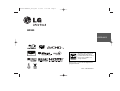 1
1
-
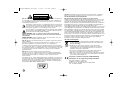 2
2
-
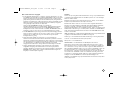 3
3
-
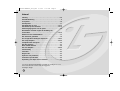 4
4
-
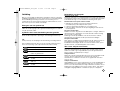 5
5
-
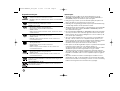 6
6
-
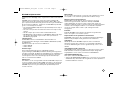 7
7
-
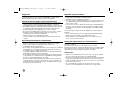 8
8
-
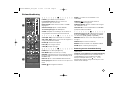 9
9
-
 10
10
-
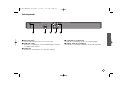 11
11
-
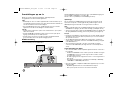 12
12
-
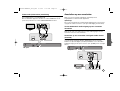 13
13
-
 14
14
-
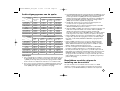 15
15
-
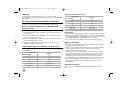 16
16
-
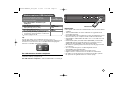 17
17
-
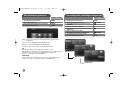 18
18
-
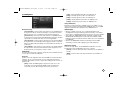 19
19
-
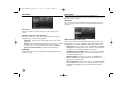 20
20
-
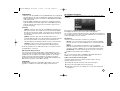 21
21
-
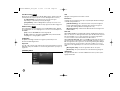 22
22
-
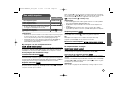 23
23
-
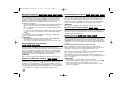 24
24
-
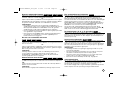 25
25
-
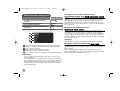 26
26
-
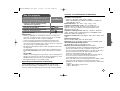 27
27
-
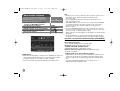 28
28
-
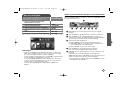 29
29
-
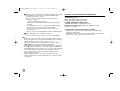 30
30
-
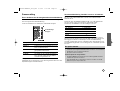 31
31
-
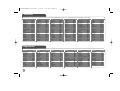 32
32
-
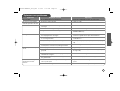 33
33
-
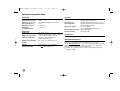 34
34
-
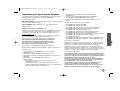 35
35
-
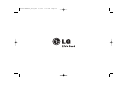 36
36